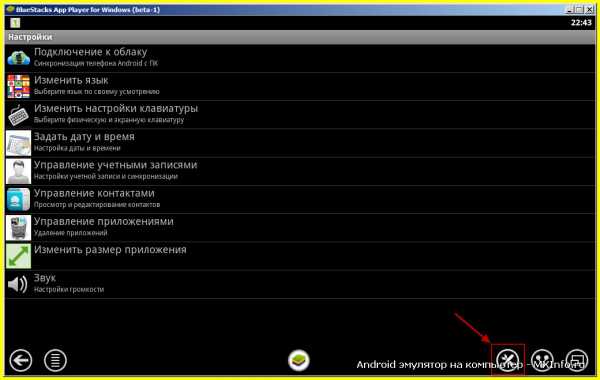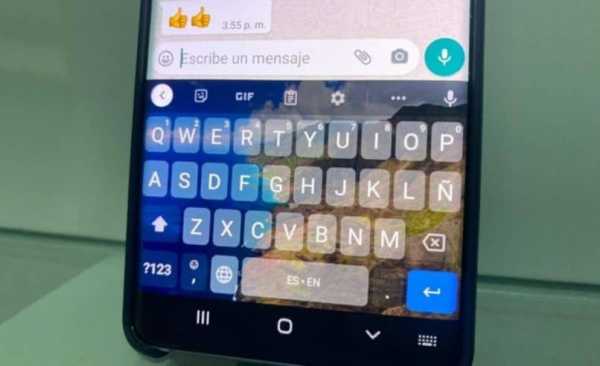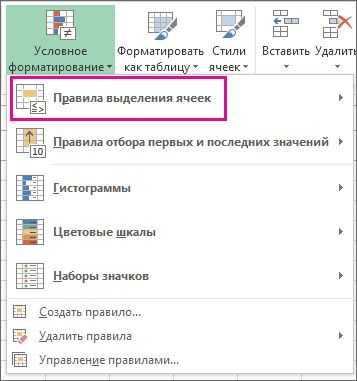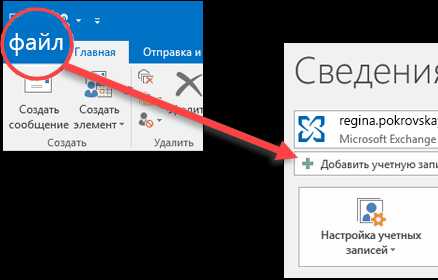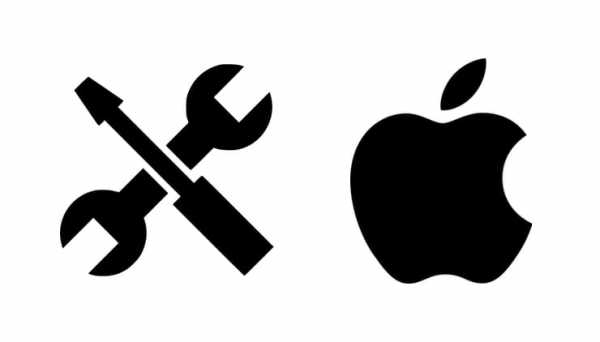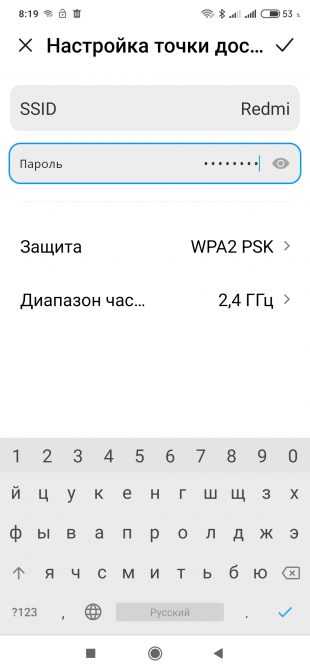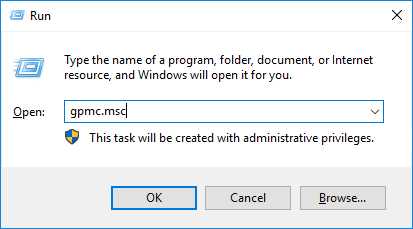Рут на блюстакс
Как получить Root в BlueStacks

Шаг 1: Загрузка BlueStacks Tweaker
Сейчас единственной проверенной программой, которая позволяет получить root-права в рассматриваемом эмуляторе Android, можно считать BlueStacks Tweaker. Разработчики сделали все, чтобы любой пользователь без проблем разобрался со всем процессом и настроил BlueStacks для комфортной работы. Первым этапом станет как раз загрузка этого приложения на компьютер, поскольку все дальнейшие действия производятся через него.
Скачать BlueStacks Tweaker с официального сайта
- Кликните по ссылке выше, чтобы попасть на официальную страницу программы, где нажмите по кнопке, предназначенной для загрузки ее последней стабильной версии.
- Ожидайте окончания скачивания архива, после чего откройте его через любой удобный архиватор.
- Распакуйте находящуюся там папку.
- В корне найдите исполняемый файл BlueStacks Tweaker, запустите его и переходите к следующему шагу.
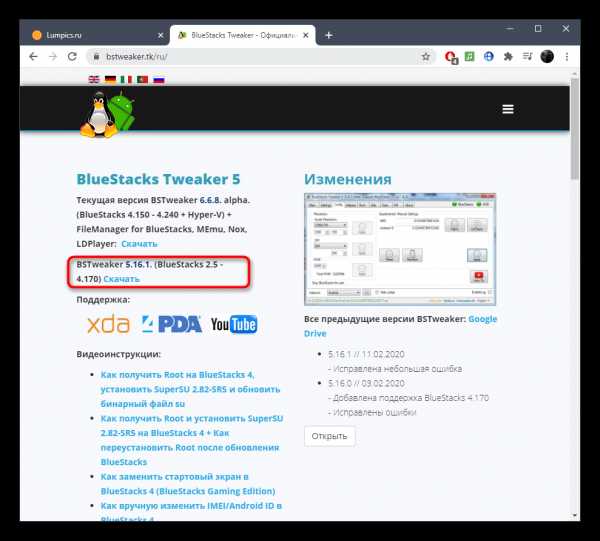
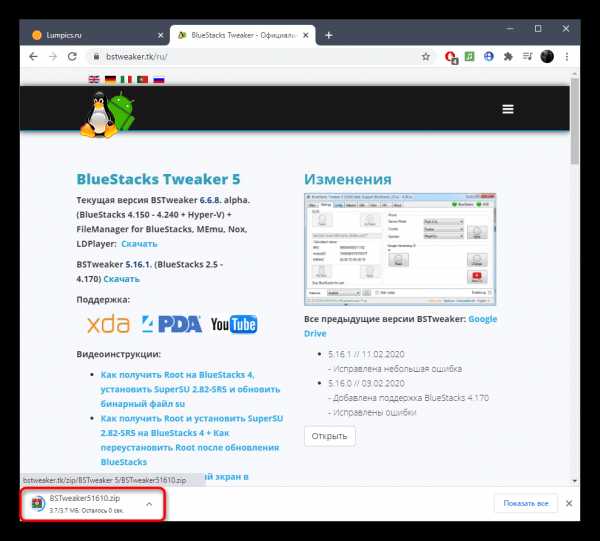
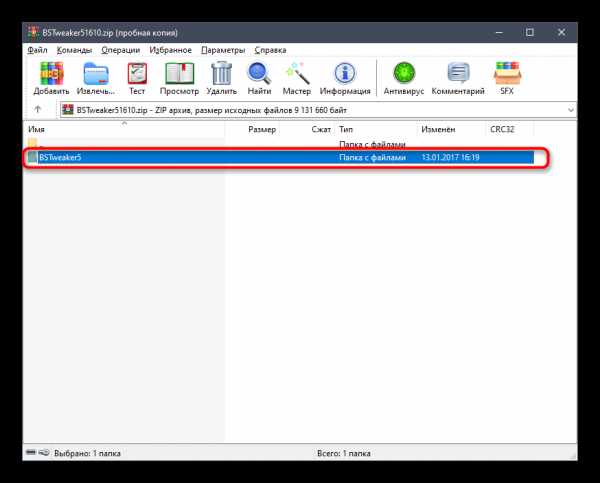
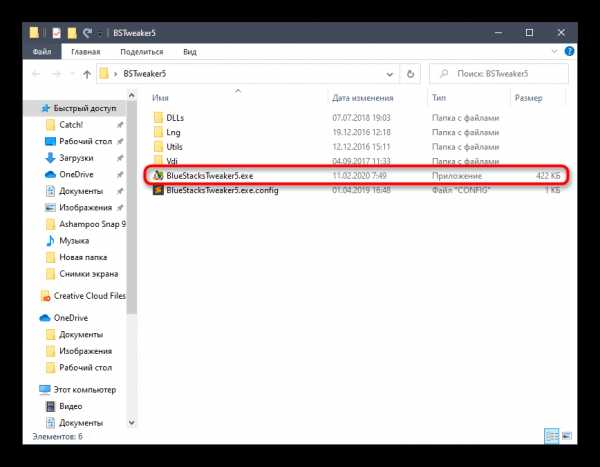
Не рекомендуем запускать исполняемый файл без предварительной распаковки программы, хоть она и не требует инсталляции — это может вызвать ошибки при дальнейшем патче BlueStacks.
Шаг 2: Получение рут-прав через BlueStacks Tweaker
Рассмотрим основной процесс, заключающийся в установке патча для BlueStacks через загруженное приложение. Все действия сводятся к тому, что в BlueStacks Tweaker нужно поочередно нажать определенные кнопки, и этот алгоритм выглядит так:
- После запуска для удобства переведите интерфейс на русский язык, выбрав соответствующий вариант в выпадающем меню справа внизу.
- Кнопкой «Force Kill BS» завершите все процессы эмулятора, поскольку без этого не получится установить патчи.
- Далее перейдите на вкладку «Root».
- Кликните «Разблокировать», чтобы изменить файлы для получения рут-прав.
- Следите за уведомлениями внизу, дожидаясь завершения копирования и замены файлов.
- Еще раз проверьте, что внизу написано «Unlock:True», а затем вернитесь на вкладку «Главная».
- Откройте отсюда BlueStacks, нажав «Start BS».
- Снова переходите в «Root», и на этот раз последовательно нажмите «Patch», «Установка SuperSu» и «Update Su Binary», дожидаясь окончания каждой операции. Следите за этим в той же нижней строке.
- Как только все действия выполнены, закрывайте окно BlueStacks Tweaker и приступайте к реализации завершающих этапов.
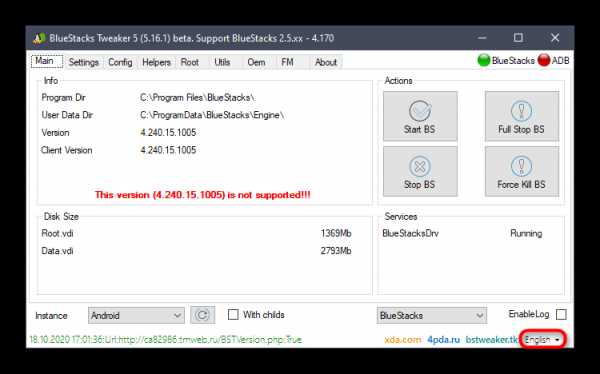
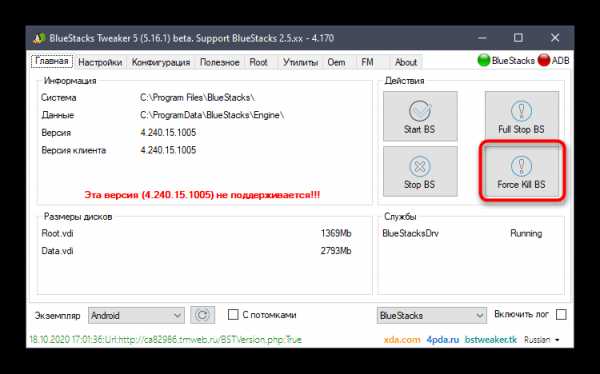
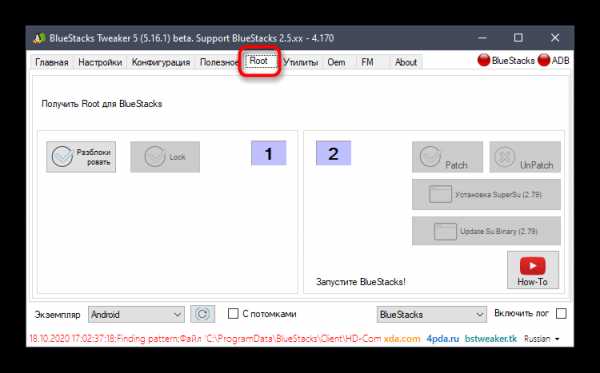
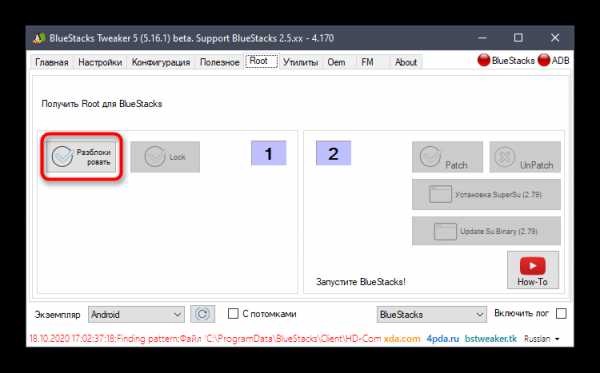
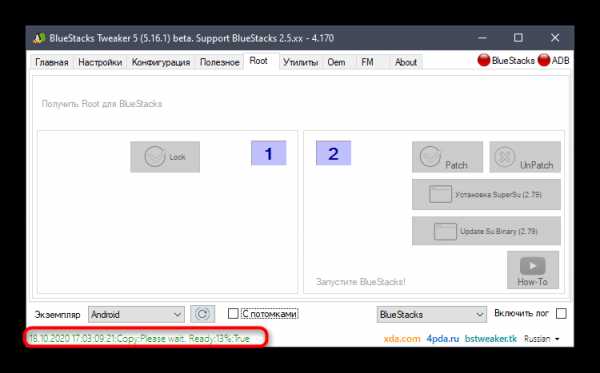
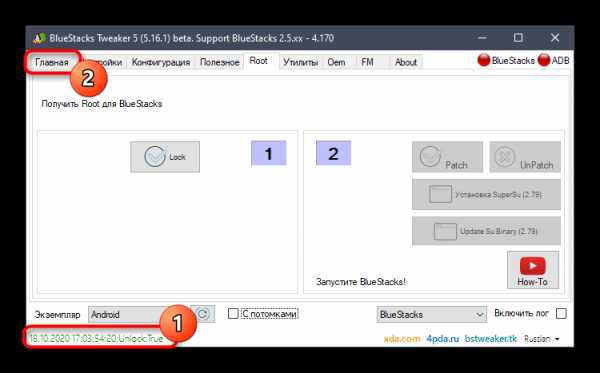

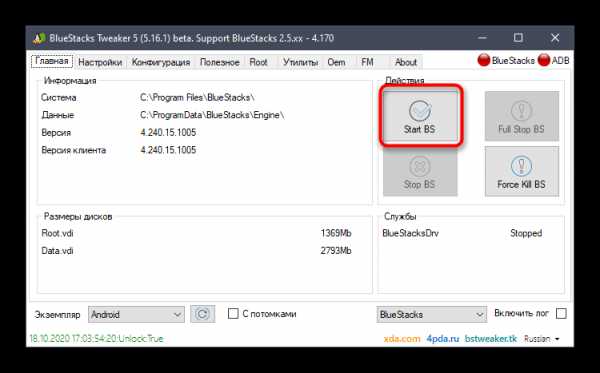
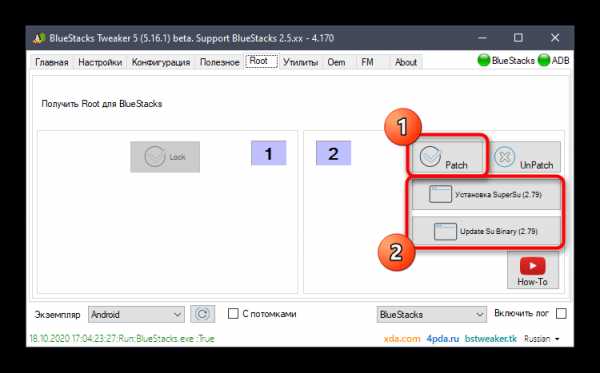
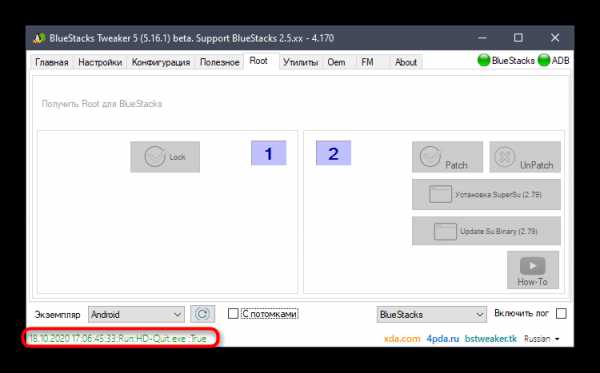
Шаг 3: Первый запуск SuperSU
Предыдущий этап позволит не только установить root-права для BlueStacks, но и управлять правами суперпользователя на Android. Для этих целей во время инсталляции патчей была добавлена программа SuperSU, и первый ее запуск в эмуляторе необходим, чтобы создать нового пользователя и перейти к управлению устройством.
- Откройте BlueStacks и перейдите из «Игрового центра» в «Мои игры».
- Найдите и запустите SuperSU.
- Начните использование, выбрав вариант «Эксперт» или «Новый пользователь».
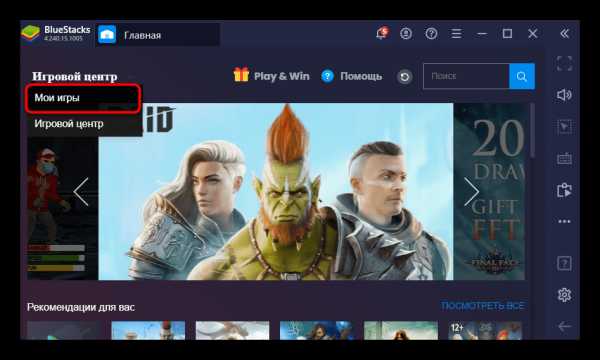
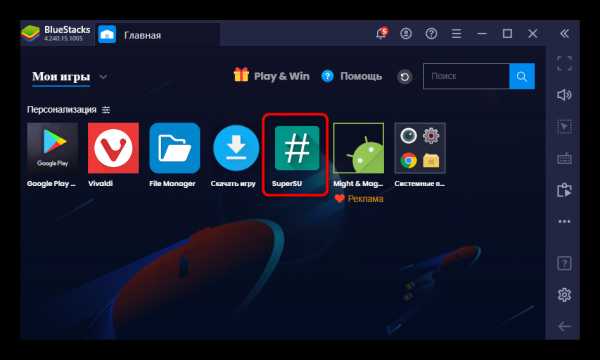
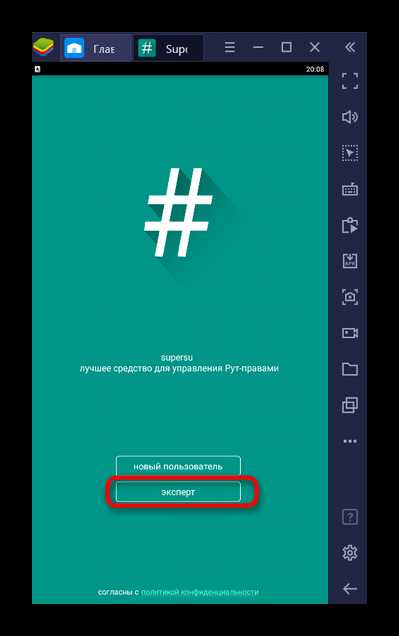
Шаг 4: Проверка рут-прав
Некоторые юзеры не понимают того, как без сторонних приложений убедиться в том, что рут-права действительно получены. Специально для таких целей мы советуем применить инструкцию из этого шага, которая основана на примере самого популярного тематического инструмента.
- Откройте Google Play Store в эмуляторе и через внутренний поиск найдите и установите приложение Root Checker.
- Запустите его прямо через эту же страницу.
- Примите предупреждение пользователей об отказе от ответственности.
- Можно пропустить обучающую информацию, сразу же нажав «GET STARTED».
- Кликните «Проверка ROOT».
- Через несколько секунд на экране появится информация о том, что права суперпользователя предоставлены для интерактивной оболочки. Если это не так, значит, на одном из предыдущих этапов были допущены ошибки.
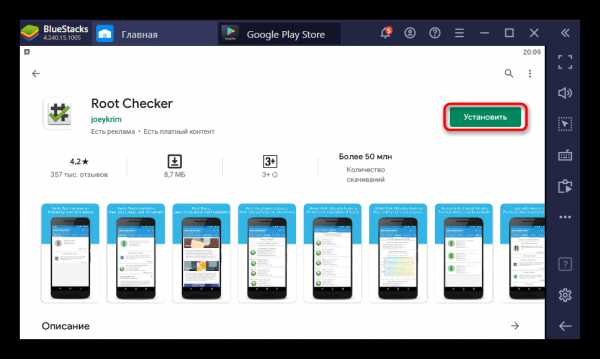
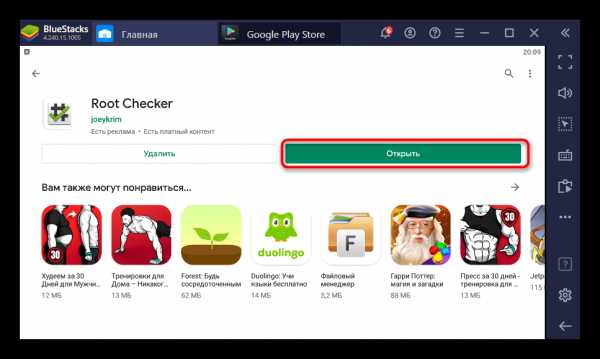
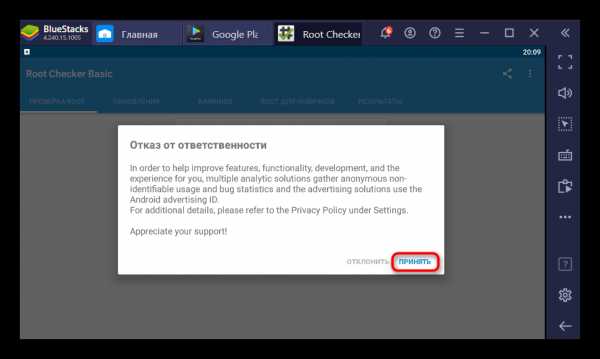
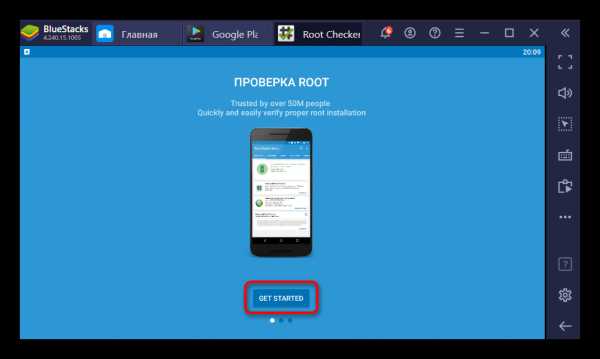

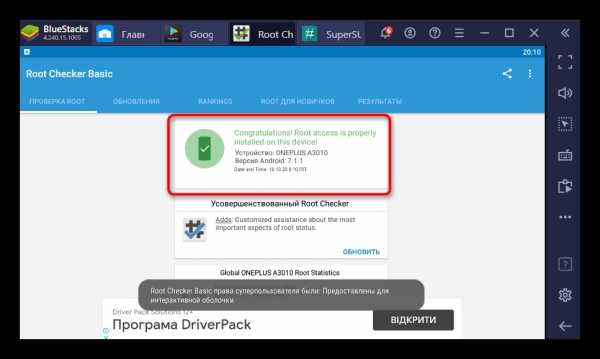
Опишите, что у вас не получилось. Наши специалисты постараются ответить максимально быстро.
Помогла ли вам эта статья?
ДА НЕТКак рутировать BlueStacks. Последняя версия 2020
BluesStacks предварительно не рутируется, как другие эмуляторы, но есть простой способ получить root права на последние версии BlueStacks. Используя BSTweaker, вы можете получить root права на BlueStacks 4 и почти на другие старые версии. Вот как получить root права на BlueStacks 4 или вы также можете скачать рутированные BlueStacks.Ссылка на скачивание BS Tweaker и BlueStacks приведена в конце поста.
BlueStacks является одним из первых и самых надежных эмуляторов Android, созданных для Windows. Недавно BlueStacks претерпела серьезные изменения в базовой технологии и запустила Bluestacks 3 (также известную как Bluestacks Gaming Platform), которая предоставляет множество настроек и опций для геймеров, которые играют в Android Games на ПК с Windows и обеспечивают плавный игровой процесс. Здесь мы собираемся показать вам, как получить root права на BlueStacks 4 и другие более старые версии BlueStacks.
Способ Root – Использование BS Tweaker
Мы будем рутировать BlueStacks с BS Tweaker 5 (5.15.6). BlueStacks Tweaker – это инструмент, разработанный Anatoly79 (он получает все права ) для модификации BlueStacks 4, 2, 3. Его можно использовать для рутинга BlueStacks, бесплатного получения премиальных BlueStacks, для отключения значка промо-рекламы в BlueStacks, для удаления баннера, удалить Центр приложений и Справочный центр в BlueStacks 4 и 3 и многие другие настройки.
Поддерживаемые версии BlueStacks
Мы можем получить root права на BlueStacks 4 и все более старые версии с 2.5.xx – 4.3.xx, используя BS Tweaker. BS Tweaker всегда обновляется и обеспечивает поддержку всех последних версий BlueStacks.
- BlueStacks 2
- BlueStacks 3
- BlueStacks 3N
- BlueStacks 4 &
- BlueStacks 4 – 64 бит
Требования
- BlueStacks установлен на вашем ПК с Windows/ноутбуке. Здесь можно скачать bluestacks и установить, если он еще не был установлен.
- Загрузите BlueStacks Tweaker 5.
- SuperSU 2.82 APK (необязательно)
Как рутировать BlueStacks 4
- Извлеките и откройте BlueStacks Tweaker
- Принудительно удалить BlueStacks из вкладки Main
- Перейдите на вкладку Root в BS Tweaker и нажмите на Unlock
- Перейдите на вкладку Main, откройте BlueStacks, нажав Start BS, и дайте ему полностью загрузиться.
- Перейдите на вкладку Root и нажмите Patch , и ваши BlueStacks установились.
- Для установки SuperSu 2.79 нажмите Install SuperSU
- Затем нажмите Update SU Binary, чтобы обновить двоичный файл
- Если вы хотите установить SuperSU 2.82, установите apk
- После установки откройте SuperSU, выберите Expert user, когда спросят. Он попросит обновить двоичный файл SuperSU, выберите «Continue» и выберите режим «Normal». После обновления бинарного файла SU нажмите Ok (перезагрузка не будет работать, так как это не устройство Android).
- Перезапустите BlueStacks.
- Вы можете проверить статус root с помощью приложения root checker, доступного в магазине Play.
- Если вы хотите отключить App Center & Help Center в BlueStacks, это можно сделать на вкладке OEM.
Если вы нашли ошибку, пожалуйста, выделите фрагмент текста и нажмите Ctrl+Enter.
Как получить Root права в BlueStacks 3
Эмулятор Android Blueastack позволяет запустить игровые приложения, созданные для платформы Android, на персональном компьютере с платформой Windows. Скачать bluestacks 3 с root правами можно на нашем сайте. Приложение Bluestack впервые было запущено на платформе android в 2009 году и впредь до этого времени продолжает свою работу.
Если в более ранних версиях был стандартный функционал, который невозможно было улучшить, то в новых версиях стандартных функций приложения не достаточно для комфортной работы с программой, но это можно исправить, так как в приложении появились root права, с помощью которых можно усовершенствовать приложение и подстроить его под свой ПК.
Сегодня для полноценного пользования новой версией программы Bluestack нужны root права и сейчас расскажем почему.
Достоинства эмулятора Bluestacks App Player
Прежде чем рассматривать вопрос необходимости открытия прав суперпользователя на эмуляторе, давайте ознакомимся с его достоинствами, которых вы не найдете в аналогичных утилитах для эмулирования Андроид-устройств на ПК.
Прежде всего к особенностям программы следует отнести реализованную в ней возможность запускать более чем 95% всего имеющегося в Плей Маркете софта. Программы, игры, тематические приложения, виджеты, темы и дополнения – все это и многое другое теперь вы сможете скачать на свой персональный компьютер.
Также разработчики софта уделили особое внимание процедуре синхронизации. С данным эмулятором вам больше не придется волноваться относительно потери данных, если вы, например, одновременно работаете с различных устройств над одним приложением. Эмулятор осуществляет синхронизацию в режиме реального времени.
В довесок ко всему вышеизложенному, программа отличается удобным меню.
Что могут предложить пользователю Root-права на “Блюстакс”
Рутирование эмулятора позволит вам менять любые настройки программы и ее приложений. Вы сможете осуществить наладку работы софта в полном соответствии со своими требованиями и пожеланиями.
Также доступ суперпользователя способствует повышенному контролю. От ваших глаз не скроется ни один процесс или приложение. Вы всегда будете держать руку на пульсе событий и в случае сбоев сможете с легкостью устранить ту или иную проблему.
“Блюстакс” с правами root открывает перед пользователями неограниченный контроль системы.
Для чего программе BlueStacks Root права
Права супер-пользователя часто бывают нужны для наиболее полного управления устройством. Например, вы можете получить полный доступ к файловой системе, чтобы можно было просматривать, удалять и изменять любой файл. Юзеры с обычными правами лишены ряда важных возможностей. Простым пользователям всё это может быть и не нужно, но со временем геймеры начинают понимать, как удобен полный неограниченный доступ.
Однако, вы должны иметь в виду, что root опасен, если пользоваться им необдуманно. По неопытности можно запросто привести гаджет в нерабочее состояние. Поэтому вам следует очень хорошо понимать, что вы делаете, ещё перед началом рутирования.
Детальнее о возможностях эмулятора с root-правами
Контроль – это, само собой, хорошо, но каждому пользователю хотелось бы точно знать, что предоставит ему доступ суперпользователя, если он установит эмулятор Андроид с рут-правами на компьютер. Педлагаем описание лишь нескольких функций, которые открываются перед рядовым пользователем после рутирования. Вы сможете:
- Инсталлировать новые и проводить деинсталляцию старых тем.
- Менять любые данные календаря, а также стоковых почтовых программ.
- Проводить модернизацию и обновление системного загрузчика с целью установки новой прошивки.
- Перемещать любые кэшированные файлы непосредственно в любой раздел вашего компьютера.
- Создавать полную копию своей системы с предустановленным софтом.
- Проводить перенос данных из смартфона на так называемую карту памяти компьютера.
Это далеко не полный перечень того, что получает пользователь после рутирования своего эмулятора; нельзя не согласиться, что данная операция более чем полезна.
Подробности
Не так давно вышла четвертая номерная версия эмулятора, и многие пользователи загрузили ее к себе на компьютер или ноутбук. Но также немало людей, до сих пор предпочитающих не обновляться. Именно поэтому имеет смысл рассмотреть процедуру активации режима суперпользователя для старой и новой версии программы.
Но для начала мы разберемся с ситуацией в целом. Непосредственно в эмуляторе такой возможности не предусмотрено. Связано это с тем, что создатели BS выступают против пиратства (установки платных приложений без их приобретения на Android). А Root очень часто используется для этих целей. Но существует полезный софт BSTweaker от сторонних разработчиков, отлично справляющийся с задачей.
Инструкция
Давайте же разберемся, как получить рут-права на Блюстакс 3 и последующих версиях эмулятора. Для начала вам нужно загрузить архив с твикером и извлечь его содержимое в любую папку. Далее, откройте BlueStacksTweaker5.exe с правами администратора.В противном случае при настройке утилиты возникнет критическая ошибка. Теперь кликните на пункт Force Kill BS из главной вкладки. Теперь перейдите в Helpers. Здесь щелкните ЛКМ по большой кнопке Unlock.Следующий шаг — не закрывая утилиту запустить БлуСтакс. Далее, вернитесь к ее окну и нажмите на Patch.Теперь в твикере выберите опцию Install SuperSu, а затем — Open SuperSu. Это установит в систему Android приложение для управления правами супер-пользователя и запустит его.
В окне эмулятора нажмите на «Эксперт».Далее, обновите бинарный файл, тапнув по соответствующей опции и выберите «Нормально».Остается только ждать окончания установки. В конце нажмите «Перезагрузить».
Проверить успешность ваших действий можно с помощью приложения Root Checker, доступного в Google Play для бесплатной загрузки.
Примечание
В момент написания статьи (на конец октября 2020 года) выпущен BSTweaker 5.80. Он справляется с получением рут-прав на BlueStacks 2-4, но только до версии 4.31.56 и от 2.5xx. С более поздними или ранними изданиями эмулятора твикер несовместим. Узнать его версию выйдет следующим образом:
- Сверху окна программы есть несколько кнопок. Среди них имеется «шестеренка», кликните по ней.
- Теперь перейдите в меню параметров.
- Откройте вкладку «О продукте».
- Здесь вы и найдете нужную информацию.
Нередко при использовании данного эмулятора Android у пользователей возникает вопрос: «Как получить на BlueStacks root-права?». Без них часто невозможна установка важных приложений, или они становятся бессмысленными (например, Titanium Backup для переноса данных между эмулятором и реальным устройством).
Получение root-прав на Bluestacks
Задавшись вопросом, как на Bluestacks получить рут-права, вы отметите для себя тот факт, что данный процесс осуществим большим количеством различных способов, каждый из которых по-своему универсален. Вам предстоит выбрать для себя наиболее рациональное решение.
Наиболее распространенным способом открытия доступа суперпользователя следует считать использование дополнительной утилиты Bluestacks Easy. Она создана самой компанией разработчиком эмулятора Bluestacks, ввиду чего является полностью безвредной как для оболочки операционной системы, так и для самого эмулятора.
Установить рут-права на Bluestacks сможет каждый пользователь. Достаточно лишь воспользоваться инструкцией.
Следует отметить, что Bluestacks Easy при некомпетентном использовании может навредить работе вашего эмулятора, поэтому не поленитесь ознакомиться с рекомендациями специалистов относительно получения прав суперпользователя через утилиту.
Еще одним популярным вариантом получения root-прав на “Блюстакс” следует считать использование дополнительных программ, которые скачиваются прямиком через эмулятор в Плей Маркете. Примером таких программ является SuperUzer. Данная программа позволяет поставить рут на Bluestacks всего за пару кликов компьютерной мышки.
Все, что необходимо пользователю, так это скачать, установить и запустить софт. Но эта программа расширяет возможности пользователя далеко не полностью, ввиду чего оптимальным решением по-прежнему остается использование Bluestacks Easy.
Утилита BlueStacks Tweaker
Сложившаяся общая практика получения root-прав – использование специальных утилит. BlueStacks Tweaker одна из них. Вы можете найти её в Интернете, например, вот здесь: https://yadi.sk/d/lI_Yq-r13RrSy6
- Скачайте установочный файл утилиты. Распакуйте архив в любую папку на вашем компьютере.
- Запустите исполняемый файл программы с правами администратора. Это можно сделать из контекстного меню этого файла. Но перед запуском убедитесь, что сам BlueStacks не запущен.
- Откроется окно утилиты, по умолчанию вы сразу увидите вкладку Main. В правой части окна кликните на кнопке Force Kill BS.
- После этого перейдите на вкладку Helpers и там нажмите кнопку Unlock. Если всё в порядке, то через несколько секунд процесс завершится.
- Перейдите снова на вкладку Main и кликните по кнопке Start BS в правой части окна. BlueStacks запустится с root-полномочиями.
- Закройте утилиту BlueStacks Tweaker.
После этого может быть полезно установить в самом эмуляторе какую-нибудь программу, которая может управлять предоставлением прав администратора приложениям, которые вы устанавливаете. Мы рекомендуем SuperSU, скачать её можно здесь: https://supersu.ru/download.html
Инсталляторы Bluestacks с вшитыми правами суперпользователя
На многих популярных источниках Рунета вы с легкостью найдете эмулятор с уже встроенными Root-правами. К примеру, вы можете пройти по ссылке на официальный сайт компании и найти несколько версий инсталляционных архивов с уже вшитыми правами суперпользователя.
Единственным недостатком такой установки является тот факт, что рутированные архивы в основном базируются на старых версиях программы. Если вы хотите пользоваться осовремененным софтом, лучше скачивать свежую версию программы и проводить рутирование самостоятельно.
Инструкция по рутированию эмулятора в ручном режиме
Для быстрого получения прав суперпользователя скачайте Bluestacks Easy и установите ее на компьютер, где заранее был предустановлен сам эмулятор. Далее можно приступать к пошаговой установке:
- Определите версию программы, наведя курсор на ее иконку в трее.
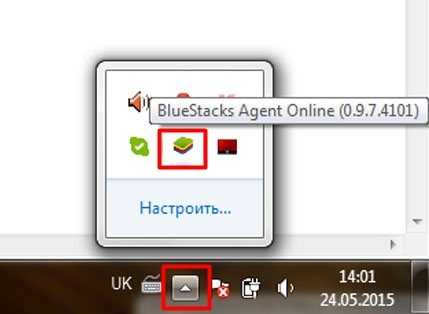
- Выбрав для себя оптимальный способ решения вопроса, как рутировать Bluestacks, выгрузите программу из системных процессов. Получение рут-прав невозможно при фоновой активности эмулятора.
- Запустите Bluestacks Easy и сразу же перейдите во вкладку «RootEZ». Здесь нажмите на кнопку «AutoDetect from Installed Bluestacks».
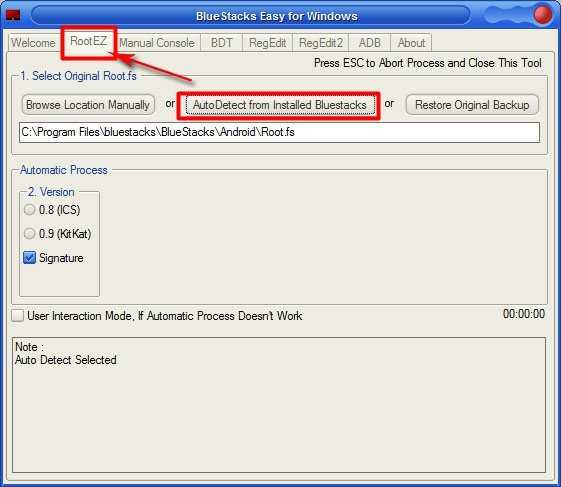
- Укажите версию установленной программы: «Version» – «0.9 KitKat», «Process» – «Rooting», «Method» – «Method 2», а «Optional» можно оставить без изменений.
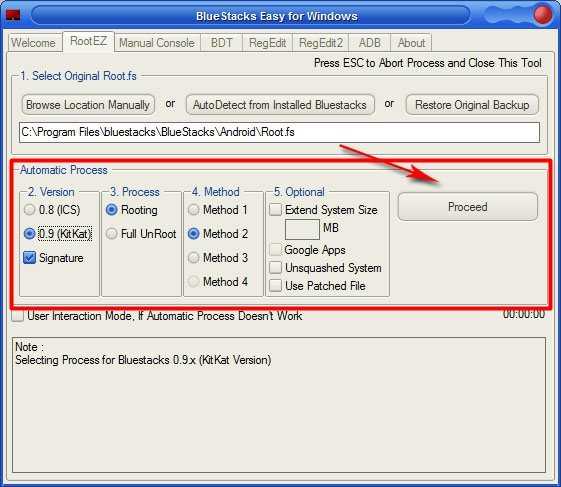
- Нажимаем кнопку «Proceed» и ждем окончания процесса рутирования.
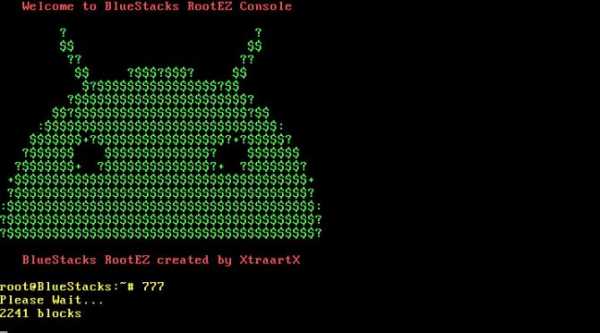
Рутирование с помощью BlueStacks Easy
Чтобы провести успешное рутирование программы BlueStacks, потребуется последняя версия BlueStacks Easy. Скачать ее можно в пару кликов. Данный софт доступен бесплатно как , так и .
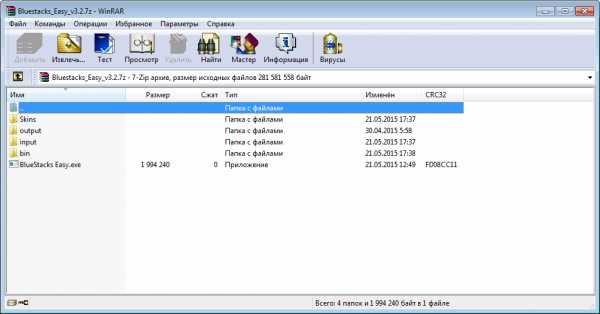
Скачав программу, нужно ее установить и приступить к получению рут-доступа. Процедура рутирования предполагает следующие этапы:
- Проверяем версию BlueStacks.
- Распаковываем утилиту BlueStacks Easy в любую удобную директорию на ПК.
- Запускаем программу и переходим на вкладку «RootEZ». Кликаем «Auto Detect from Installed BlueStacks», чтобы определить автоматически путь к root.
- Переходим на вкладку «Version», выбираем нашу версию программы и ставим галочку напротив поля «Signature».
- В столбце «Process» ставим «Rooting» и кликаем «Method 2».
- Жмем «Proceed» и ждем 10 минут. Если консоль не закрылась самостоятельно, вводим команду «rootkk»
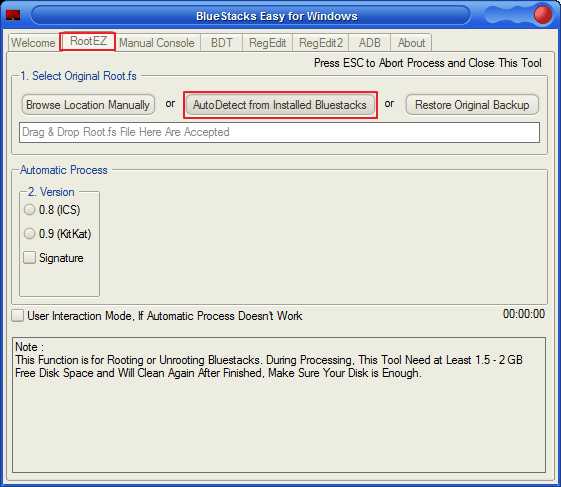
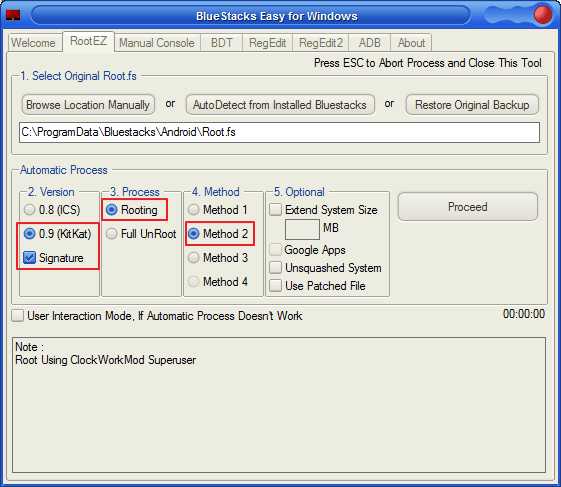
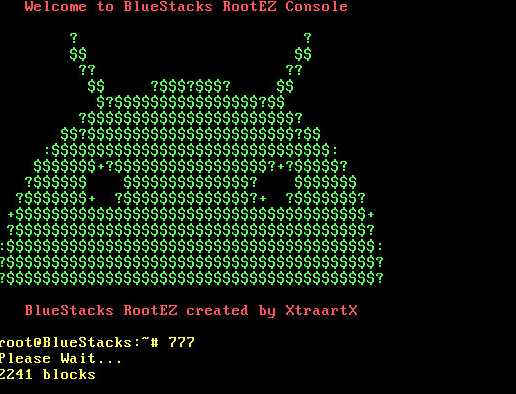
Остается дождаться автоматического запуска рут-доступа или самостоятельно запустить приложение. В случае успеха в эмуляторе появится программа Root Checker, информирующая о наличии доступа суперпользователя.
Скачивание и запуск apk-файлов
Наиболее простым способом использования эмулятора BlueStacks является прямое скачивание приложений из Google Play. Все же иногда может понадобиться установка дополнительного софта, который магазин не может предоставить. Для этого пользователям, которые смогли рутировать эмулятор посредством BlueStacks Easy for Windows, можно воспользоваться простой инструкцией:
- Скачать apk-файл программы и переместить его в окно эмулятора.
- Подтвердить свои действия в открывшемся окне. Если установщик не запустился самостоятельно, потребуется настроить его в ручном режиме.
- Дождаться финала установки и пользоваться.
Настройка данных в BlueStacks
В процессе получения root-прав пользователю эмулятора не придется производить манипуляции с программой – процедура проходит в полуавтоматическом режиме. В то же время при полноценном использовании потенциала программы можно менять разрешения экрана, выбирать язык ввода, создавать дополнительные аккаунты и настраивать перечень конфигураций, как в любимом смартфоне или планшете. Также возможно настроить доступ к файлам Android и Windows-устройств.
Рут на эмулятор андроида bluestacks. Рутирование эмулятора BlueStacks инструментом BSMultiTool. Когда не следует использовать root
BlueStacks один из лучших эмуляторов Андроид-среды на компьютерах Windows. Программы, и особенно игры, которые за последние годы разработаны для платформы Андроид, не запускаются на стационарном компьютере непосредственно. BlueStacks организует операционное окружение, внутри которого как раз делать это можно. Так вот, продвинутые геймеры часто чувствуют себя увереннее, если девайс «рутирован» – получены полные права администратора.
Для чего программе BlueStacks Root права
Права супер-пользователя часто бывают нужны для наиболее полного управления устройством. Например, вы можете получить полный доступ к файловой системе, чтобы можно было просматривать, удалять и изменять любой файл. Юзеры с обычными правами лишены ряда важных возможностей. Простым пользователям всё это может быть и не нужно, но со временем геймеры начинают понимать, как удобен полный неограниченный доступ.
Однако, вы должны иметь в виду, что root опасен, если пользоваться им необдуманно. По неопытности можно запросто привести гаджет в нерабочее состояние. Поэтому вам следует очень хорошо понимать, что вы делаете, ещё перед началом рутирования.
Получение root-прав на BlueStacks
В некоторых программах-конкурентах, например, Nox, включение режима root-доступа реализовано буквально одной галочкой. Разработчики данного эмулятора почему-то не предоставили пользователям такой простой возможности. Поэтому вам придётся пользоваться сторонними приложениями, как это обычно происходит при получении супер-админских полномочий на смартфонах.
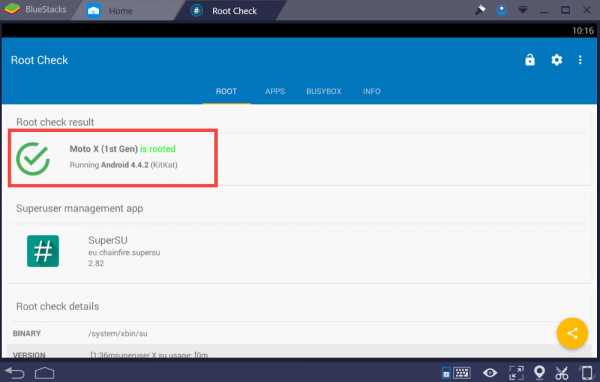
Нельзя не упомянуть версии эмулятора BlueStacks с уже включённым root. Такие дистрибутивы можно часто встретить в Интернете. То есть ничего взламывать вам не придётся – просто скачать, установить, и пользоваться. Решайте сами, готовы ли вы на это, потому что такие взломанные версии могут быть заражены вирусами.
Утилита BlueStacks Tweaker
- Скачайте установочный файл утилиты. Распакуйте архив в любую папку на вашем компьютере.
- Запустите исполняемый файл программы с правами администратора. Это можно сделать из контекстного меню этого файла. Но перед запуском убедитесь, что сам BlueStacks не запущен.
- Откроется окно утилиты, по умолчанию вы сразу увидите вкладку Main. В правой части окна кликните на кнопке Force Kill BS.
- После этого перейдите на вкладку Helpers и там нажмите кнопку Unlock. Если всё в порядке, то через несколько секунд процесс завершится.
- Перейдите снова на вкладку Main и кликните по кнопке Start BS в правой части окна. BlueStacks запустится с root-полномочиями.
- Закройте утилиту BlueStacks Tweaker.
После этого может быть полезно установить в самом эмуляторе какую-нибудь программу, которая может управлять предоставлением прав администратора приложениям, которые вы устанавливаете. Мы рекомендуем SuperSU, скачать её можно здесь.
Эмуляторы операционных систем позволяют работать с программными продуктами без необходимости покупать другую технику. И сейчас предлагается рассмотреть обеспечение, что позволяет работать с разработками, созданными под мобильные версии, а точнее - под "Андроид". BlueStacks - это программный продукт с широким функционалом, который может выступать как в качестве эмулятора, так и дополнения для телефона. Он может сделать очень много. А для полного функционала необходимо иметь для BlueStacks 0/10 root-права. И сейчас мы этот аспект внимательно рассмотрим.
Что умеет BlueStacks
Какой функционал предлагает данная программа? Неполный список выглядит следующим образом:
- Через "облако" может загружать и работать с телефонными приложениями на операционной системе Windows.
- Может запускать приложения на полный экран.
- Неограниченное количество возможных установленных программ.
- Запуск 3D-игр с использованием кэша.
- Можно установить домашний экран вместо стандартного.
- Возможным является синхронизация с Android-устройством, благодаря чему можно звонить, делать фотографии, слать SMS и многое другое;
- Можно настраивать и менять установки мобильной операционной системы (хотя часть функционала и является немного подрезанной).
- Устанавливает программы с компьютера.
И можно будет сделать значительно больше, если получить в BlueStacks App Player root-права.
Скрытие возможности и иная важная информация
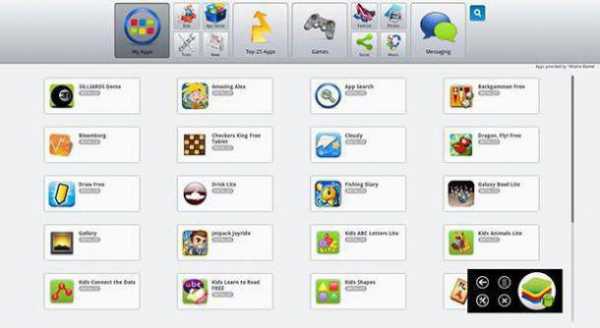
Что нам может предложить BlueStacks при должной работе с нею? В качестве возможностей, скрытых от пользователей, называют:
- Можно получить Root, что откроет доступ к файловой системе и многим полезным возможностям.
- BlueStacks дружен с ADB, благодаря чему смена прошивки - дело простое.
- Можно и пользоваться его услугами.
- Без проблем зайти и редактировать Recovery и FastBoot.
- Наличие виртуального диска.
- Поскольку это эмулятор, то превратить его в "кирпич" не получится.
И переходим к настройке программы BlueStacks.
Загрузка
Скачать программу можно на официальном сайте BlueStacks. Затем запустите скачанный файл. Если будет предложено установить системные файлы для работы эмулятора (как то: .NET framework 3.5 или что-то подобное), то лучше от него не отказываться. Затем необходимо подождать, пока программа будет инсталлирована, и загружены все онлайн-данные. В самой последней версии необходимо будет пройти синхронизацию с аккаунтом Гугл+, что займёт не больше пяти минут.
Подготовка Android-телефона
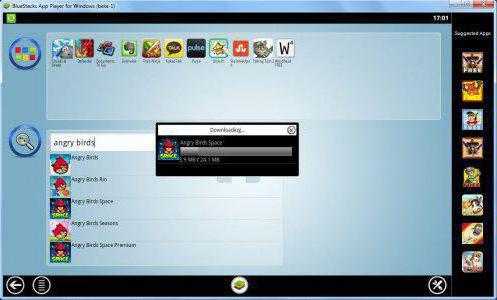
Этот раздел предназначен для тех, кто имеет подобный гаджет. При на вопрос о наличии подобного устройства следует ответить утвердительно. В таком случае далее необходимо будет ввести свой e-mail и номер телефона (с указанием кода страны). Вся информация по синхронизации каждого конкретного устройства с программой BlueStacks будет получена на электронную почту.
Запуск приложений
Теперь запустите программу. По умолчанию в ней уже имеется 6 приложений. Чтобы запустить любое из них, достаточно клацнуть по его иконке. Чтобы возвратиться в меню, следует кликнуть по иконке BlueStacks. Она находится в нижней части окна приложения, в самом центре навигационной панели.
Загрузка новых приложений
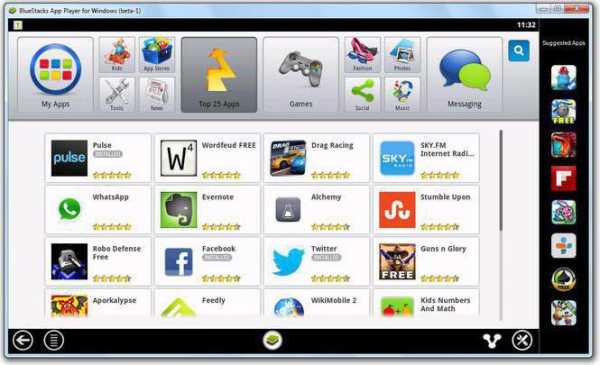
Для получения новых программ достаточно ввести название программы, и будет сразу предложено скачать то, что нужно. Могут быть определённые проблемы с их работоспособностью, но это встречается крайне редко. Загружать приложения можно с "Гугл Плея" или других интернет-магазинов подобной направленности.
Настройка Android-устройства
Для синхронизации между ними необходимо обзавестись приложением «BlueStacks" Cloud Connect free companion app». В процессе установки будет предложено ввести PIN, отправленный на указанную электронную почту. Данная программа является очень простой с точки зрения использования, ведь для этого необходимо только выбрать необходимый телефон. Правда, при желании пройти авторизацию в другой точке доступа к данным придётся заново вводить пароль и логин. И с этим ничего не поделаешь - не помогут даже для BlueStacks root-права, поскольку данный процесс предусмотрен со стороны сервера. И единственный вариант - взломать систему "Гугла".
Как получить Root?
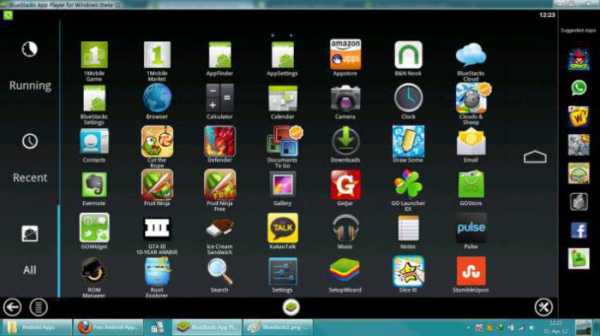
Рут-права позволяют работать с устройством в качестве супер-пользователя. Но при неумелом обращении с ними вывести телефон из строя будет очень легко. Существует много возможностей получения в BlueStacks root-прав, для которых требуется особое программное обеспечение. Поэтому будет представлена общая схема, где и что необходимо подкорректировать, а более конкретные действия будут зависеть от выбранного метода:
- Выбираем способ получения рут-прав и скачиваем необходимые файлы. Лучше всего это будет делать с проверенных сайтов.
- Посмотрите, чтобы часть из них занималась директорией \programdata\BlueStacks\Android\. Сюда будут загружаться новые данные программы, которые скажут, что от неё требуется.
- Далее работаем с реестром Windows. Найдите файл BlueRegistryMOD.reg и внесите в него такие изменения:
- В реестре Windows найдите такой раздел . Поищите параметр USER_GUID и сохраните в отдельном текстовом документе строку с номером. Он понадобится нам в двух местах BlueRegistryMOD.reg после GUID=, который расположен в 4-й и 32-й строках (пустые тоже считаются).
- Сохраняем отредактированный файл и запускаем его.
- Теперь можно будет непосредственно получать рут-права:
- Для начала запустите Bluestacks;
- Активируйте окно командной строки. В него необходимо внести такие команды:
- Adb connect 127.0.0.1:5555;
- Adb root. Появится строка «Adb is running as root»;
- Adb remount;
- Adb shell rm /system/xbin/su;
- Adb push su.x86 /system/xbin/su. Если установлена 64-х битная система, то 86 заменяется на 64;
- Adb shell chmod 6711 /system/xbin/su;
- Adb shell mount -o ro,remount -t ext4 /dev/sdb1 /system.
- Теперь можно перезапустить BlueStacks, после чего у вас будут рут-права.
Как видите, необходимо сделать довольно много действий. И это всё, чтобы получить в BlueStacks root-права.
Какие возможности открывает перед нами такое улучшение?
Теперь с такими возможностями можно много чего сделать. Можно устанавливать файловые загрузчики и работать по FTP-протоколу, настраивать прошивку, ядро и выполнять много других действий. Всё зависит исключительно от фантазии. Но в основном мы описали, какие возможности открывают в BlueStacks root-права. Единственный нюанс: необходимо быть осторожным, поскольку большие права - это и большая ответственность. При неумелом обращении с программой все вышеуказанные действия придётся проделать заново. А такое развитие событий вряд ли кого-то прельщает. Можно пойти и по другому пути, используя BlueStacks rooted mod, но ведь мы не ищем легких путей, верно? Да, существует более лёгкий вариант. В нём достаточно запустить BlueStacks rooted setup, и всё необходимое сделается автоматически. Правда запускать нужно с правами администратора.
Если появится интерес к созданию своих собственных приложений и их тестированию, то использование подобного эмулятора может в значительной мере помочь создать хорошую программу. Конечно, подобный функционал может предоставить и среда разработки, но это буквально проверка в «полевых» условиях, как будет происходить работа с другим программным обеспечением. И если нет никаких проблем - это значит, что приложение сделано по высшему классу. Или оно очень простое.
Заключение
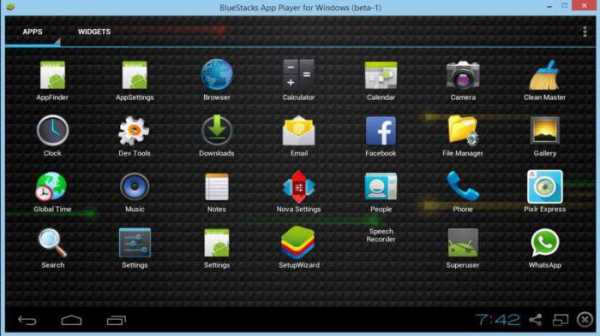
Важное преимущество при работе с BlueStacks: даже если произойдёт что-то страшное с программой, её можно будет заново переустановить, настроить - и можно экспериментировать далее. Проводя параллели с телефоном на операционной системе "Андроид", следует сказать, что здесь нет рисков превратить своё устройство в "кирпич". Поэтому работа с данным приложением является безопасной. Но всё же, если нет хороших знаний, лучше не открывать себе рут-права, поскольку в большинстве случаев вполне спокойно можно обойтись и без них. В случае чего не будет повреждена программа, и не нужно её переустанавливать.
У пользователей возникает вопрос: «Как получить на BlueStacks root-права?». Без них часто невозможна установка важных приложений, или они становятся бессмысленными (например, Titanium Backup для переноса данных между эмулятором и реальным устройством).
В отличие от некоторых других эмуляторов, в BlueStacks разработчики не предусмотрели штатного рута одним касанием. Поэтому придется делать с программой примерно то же, что мы делаем для рутирования смартфонов или планшетов.
Предлагаем вам инструкцию, как получить рут-права на BlueStacks 3. Эта инструкция также подходит для версии 2.5 и более свежих. Для более ранних изданий этот метод может не сработать, однако их распространение и без того невысоко.
Утилита BlueStacks Tweaker
С помощью данного ПО можно выполнить детальную настройку эмулятора. Действуйте по следующему алгоритму
На данный момент (январь 2018 года) это самый простой способ получить доступ администратора в эмуляторе BlueStacks для Windows. Печальная новость для пользователей компьютеров Apple: версии утилиты для OS X не существует. Надеемся, временно.
Также существуют модифицированные версии BlueStacks, уже с установленным рутом. Однако порой такие модификации могут содержать зловредные элементы. Наиболее безопасный способ приведен у нас.
Примечание
Возможно, в следующих редакциях этот способ не будет работать. Если вы этого опасаетесь, то отключите автоматическое обновление BlueStacks.
Каждый пользователь эмулятора BlueStacks 3 хочет получить полноценный доступ к возможностям этой программы. Помочь в этом поможет данный обзор.
Процесс получения Root прав в BlueStacks 3 довольно прост и понятен даже неопытному пользователю. Все, что необходимо, это:
- желание обладать полными правами доступа;
- внимательно прочесть обзор;
- найти и воспользоваться BlueStacksTweaker3.
Обзор состоит из 3 частей. При этом первая и третья часть носит больше описательный характер. Если Вы считаете себя достаточно грамотным в этом вопросе, то можете смело переходить сразу ко второму разделу.
Готовы? Тогда начинаем.
- Подготовительный этап . Определяем фактическое наличие / отсутствие прав пользователя. Для этого воспользуемся любой программой, которая проверит наличие рут прав пользователя, например, Root Checker-ом (если нет, то установите).
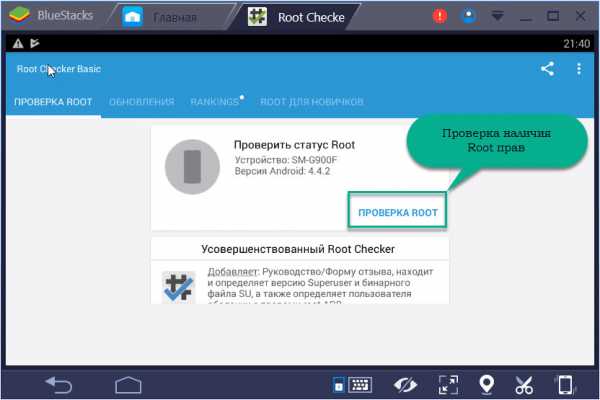
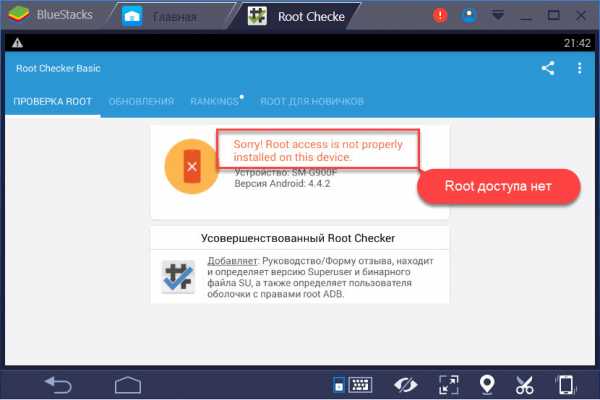
Убедившись в отсутствии доступа переходим к основной части обзора – получения полного доступа к движку.
- Получение Root прав – несколько простых шагов . Для этого потребуется специальное программное обеспечение, которое позволит провести рутирование. Предлагаем воспользоваться . Данная программа поддерживает работу с BlueStacks версии от 2.5.хх до 3.50.хх. Несмотря на то, что программа проста и интуитивно понятна, подробно рассмотрим, как пользоваться данным твикером.
- Находим и скачиваем архив с BlueStacksTweaker3. Распаковываем в выбранную директорию. Запускаем программу:
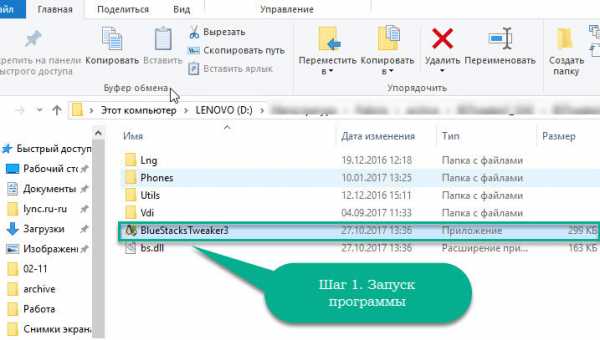
- Tweaker частично русифицирован, что дает возможность, при желании, сменить язык.
- Принудительно останавливаем работу BlueStacks и переходим на нужную закладку –«Helpers».
- Снимаем установленное программное ограничение (кнопка «Unlock»).
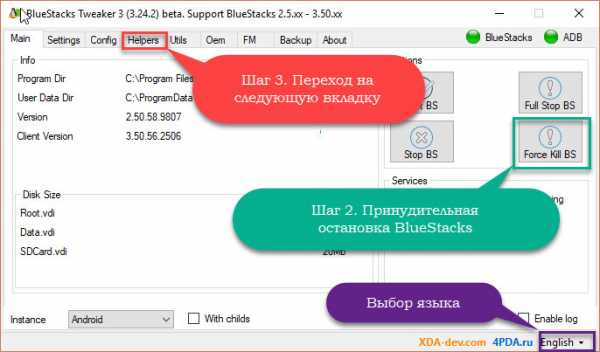
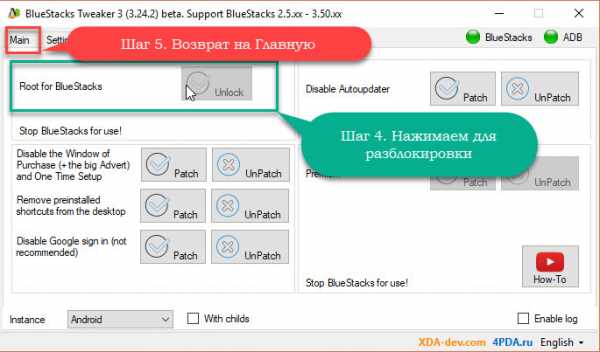
- Возвращаемся на главную закладку и вновь запускаем эмулятор кнопкой «Start BS».
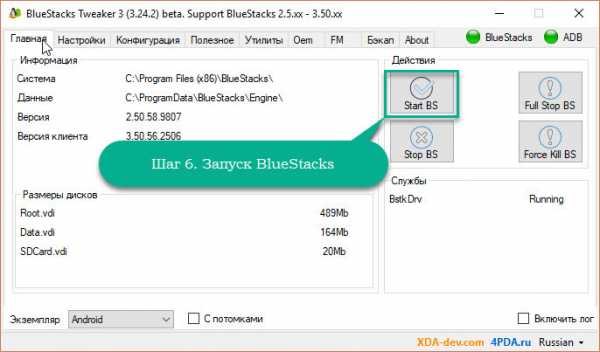
- Для получения желаемого результата запускаем патч и разблокируем возможность получения прав.
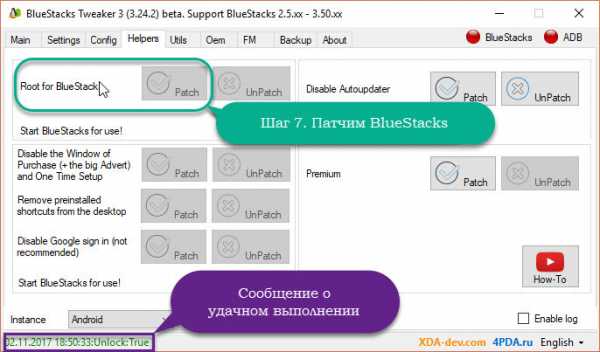
Для дальнейшей работы нам потребуется утилита «Суперпользователь» для Андроида.
- Установщик для суперюзера находится в папке Utils уже загруженного BSTweaker3 (файл SuperSU_v2.79.apk). Перетаскиваем его на рабочий стол Стакса.
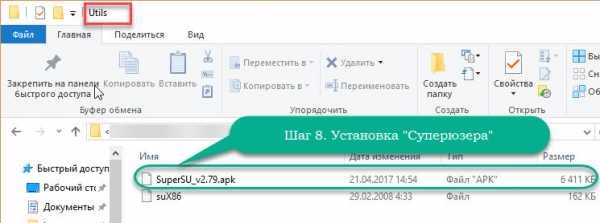
- Установив SuperSU, запускаем его. Выбираем уровень пользователя «Эксперт» и обновляем бинарный код по требованию системы.
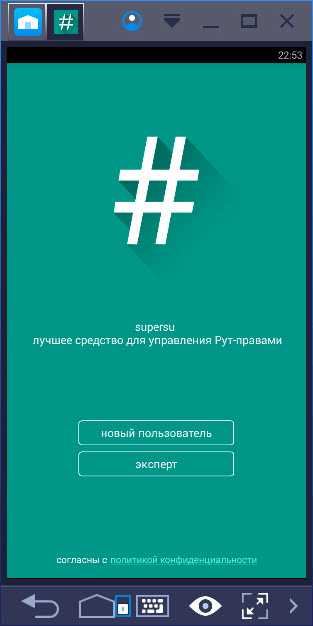
- После чего идем на Google Play и обновляем программу в целом, повторно обновляя код при необходимости.
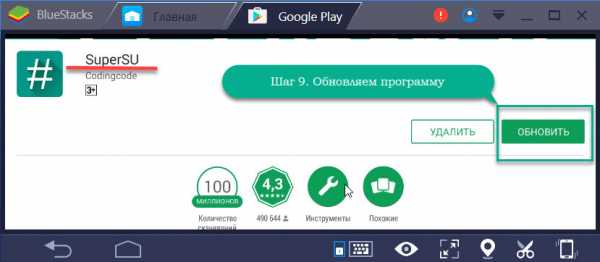
- Возвращаемся снова в BlueStacksTweaker3. На главной странице жмем «Force Kill BS», принудительно останавливая Стакс (идентично Шагу 2).
Повторный запуск BlueStacks порадует расширенными правами пользователя.
- Проверка результата . Запускаем Checker, жмем «ПРОВЕРКА ROOT» и наслаждаемся открывшимися возможностями, которые дают полученные рут-права.
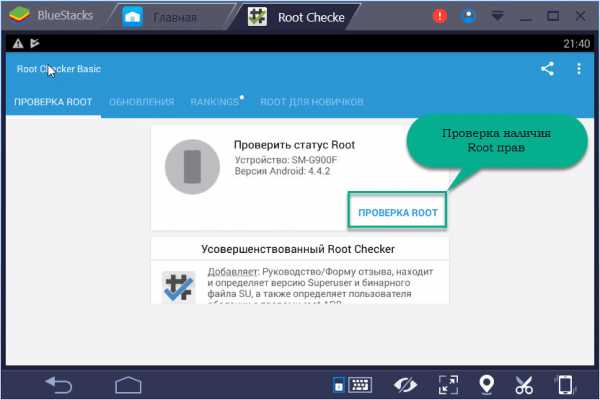
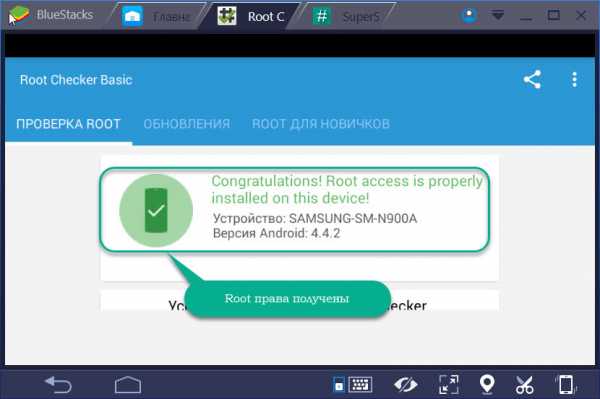
Подведем итоги:
- Получить рут-права для «Стакса» не просто, а очень просто. Сможет даже начинающий и неопытный пользователь.
- Затраченное время – 10-15 минут, включая изучение данной статьи.
Программа BlueStacks считается одним из лучших эмуляторов Андроид для ПК. Она простая в использовании и наименее требовательная к ресурсам. Недостатком является проявляющаяся периодически низкая совместимость с процессорами. А ещё, в BlueStacks root права получаются посредством сложных манипуляций.
Когда не следует использовать root?
Точнее всего поставить вопрос: нужно ли проводить эту процедуру сейчас? Ведь в версиях BlueStacks выше четвёртой root права «супер пользователя» устанавливаются автоматически , и их активация больше не требуется. Описанный ниже способ актуален для старых версий программы.
Скачать последнюю версию BlueStacks с root правами можно с официального сайта .
Может root уже включён?
В отличии от большинства других эмуляторов в BlueStacks рут права получаются не одной кнопкой. Но в зависимости от настроек виртуального устройства они уже могут быть предоставлены. Первым делом требуется проверить не добавлены ли они:
Кроме сообщения о наличии/отсутствии нужных доступов приложение предлагает узнать больше о возможностях, предоставляемых такими правами или подсказывает, как их можно получить. Описанный приложением способ не совсем подходит для BlueStacks , он предназначен для обычных телефонов.
- Другое окно свидетельствует об их отсутствии .
Данное приложение требуется устанавливать в эмулятор. Сработает она в оболочке Android. Таким же образом в последствие выполняется проверка установки полного доступа.
Получение root прав
Поскольку получить такой доступ парой кликов не удастся, предстоит скачать отдельную программу и потратить некоторое время. Инструкция поможет с решением вопроса:
Данное окно будет активно до 15-20 минут. По завершении работы программы окно пропадёт автоматически или появится маркер ввода текста. Чтобы закрыть окно вводим «rootkk ».
Теперь рут права доступны в эмуляторе БлюСтакс. Увы, настроить такой доступ иным способом почти невозможно. Требуется использовать программы, аналогичные упомянутой выше.
Проверка действий
Выше упоминалось как можно проверить наличие уровня доступа с помощью специальной утилиты. Но приложение «RootEZ » предоставляет возможность совершить проверку наличия root доступа без установки сторонних приложений. Отдельно скачивать ее не нужно, оно входит в комплект выше упомянутого приложения. При первом запуске виртуального устройства в БлюСтакс появится следующее окошко: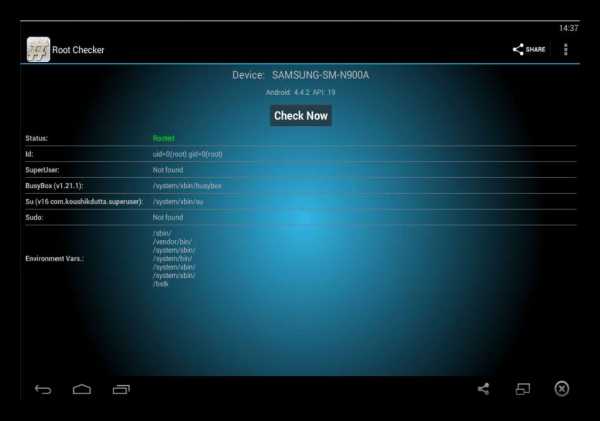
BlueStacks root – запускать Android игры на компьютере
BlueStacks – это бесплатный эмулятор приложений, программ и игр Android на компьютере. При помощи этой программы вы сможете запустить любые Android приложения на своем компьютере. Все больше различных отличных игр выходит на мобильные платформы, обходя стороной компьютер, но, установив BlueStacks, вы сможете играть во все Android игры на своем компьютере под управлением Windows. Уже после установки и запуска программы вы получите некое подобие оболочки Android, в которой сможете зайти в Google Play и установить сотни отличных бесплатных игр. Вы также сможете скачивать игры и из других источников и запускать их в программе BlueStacks.
В первую очередь, BlueStacks, конечно же, создавалась для запуска игр, и последняя версия отлично с этим справляется. Теперь вы можете играть в популярные мобильные игры прямо на своем компьютере. Хотя многие игры и требуют сенсорный монитор, но программа умело может конвертировать управление и под клавиатуру с мышкой.
Особенности:
Программа полностью бесплатна.
Возможность устанавливать неограниченное количество игр.
Возможность установить Google Play и дальнейшая установка игр из него.
BlueStacks создает свой виртуальный диск и все данные хранит на нем.
Стандартный интерфейс Android.
Поддержка многих языков, включая русский.
Включение Root прав.
Синхронизация с мобильным телефоном.
Хорошая оптимизация.
Язык: английский, русский и др.
Скачать с оф.сайта BlueStacks – без root прав.
Скачать BlueStacks v0.8.12.3119 Mod – c root правами
Пароль к архиву: ogotop.com
описание, функции, установка, настройка и права
Эмуляторы операционной системыпозволяют работать с программным обеспечением без необходимости приобретения другого оборудования. А теперь предлагается рассмотреть рецепт, позволяющий работать с разработкой, созданной для мобильных версий, а точнее — под «Андроид». BlueStacks — это программное обеспечение с широким набором функций, которое может выступать в качестве эмулятора или надстройки для вашего телефона. Он может многое. А для полной функциональности необходимо наличие 0/10 рут прав для BlueStacks.А теперь внимательно рассмотрим этот аспект.
Что они знают о BlueStacks
Какие функции предлагает программа? Неполный список выглядит следующим образом:- Через «облако» можно загружать и работать с телефонными приложениями в операционной системе Windows.
- Возможность запуска приложений в полноэкранном режиме.
- Неограниченное количество установленных программ.
- Запуск 3D-игр с использованием кеша.
- Вы можете установить домашний экран вместо стандартного экрана.
- Возможна синхронизация с вашим устройством Android, чтобы вы могли звонить, делать фотографии, отправлять SMS-сообщения и многое другое;
- Вы можете настроить и изменить параметры мобильной операционной системы (хотя некоторые функции немного урезаны).
- Устанавливает программы с компьютера.
И вы сможете делать гораздо больше, если получите привилегии суперпользователя в приложении BlueStacks.
Сокрытие возможностей и другой важной информации
Что BlueStacks может предложить нам с подходящей работой? Как называются скрытые от пользователей возможности:- Вы можете получить Root который даст вам доступ к файловой системе и множеству полезных функций.
- BlueStacks поддерживает ADB, поэтому сменить программное обеспечение несложно.
- Вы можете установить Google Play и пользоваться его услугами.
- Идите и редактируйте Recovery и FastBoot без проблем.
- Наличие виртуального диска.
- Как эмулятор нельзя превратить в "кирпич".
Теперь перейдите к настройке BlueStacks.
Скачать
Скачать программу можно с официального сайта BlueStacks.Затем запустите загруженный файл. Если вам будет предложено установить системные файлы для запуска эмулятора (типа: .NET framework 3.5 или что-то в этом роде), лучше не отказывайтесь от него. После этого нужно дождаться, пока программа установится и загрузит все данные онлайн. В последней версии вам необходимо выполнить синхронизацию с вашим аккаунтом Google+, что займет не более пяти минут.
Подготовка телефона Android
Этот раздел для тех, кому нравится гаджет. При установке программы на вопрос о наличии такого устройства следует ответить утвердительно.В этом случае вам нужно будет указать свой адрес электронной почты и номер телефона (включая код страны). Вся информация о синхронизации каждого устройства с BlueStacks будет получена по электронной почте.Запуск приложения
Теперь запустите программу. По умолчанию в нем уже 6 приложений. Чтобы запустить любой из них, просто нажмите на его значок. Щелкните значок BlueStacks, чтобы вернуться в меню. Он находится внизу окна приложения, в самом центре панели навигации.
Загрузка новых приложений
Для получения новых программ просто введите название программы и она сразу же предложит загрузить необходимые данные. Могут быть некоторые проблемы с их работой, но это бывает крайне редко. Вы можете загружать приложения из Google Play или других интернет-магазинов аналогичной направленности.Настройте устройство Android
Для синхронизации между ними вам необходимо установить приложение BlueStacks, бесплатное приложение-компаньон Cloud Connect.В процессе установки вам будет предложено ввести PIN-код, отправленный на указанный адрес электронной почты. Эта программа очень проста в использовании, так как вам нужно только выбрать телефон. Однако, чтобы пройти, при необходимости, авторизации в другой точке доступа к данным, ему придется заново вводить логин и пароль, и ничего уже сделать нельзя. - даже не помогая BlueStacks root права, потому что этот процесс хостится на сервере, и единственный вариант - . взло дома система "гугл".
Как получить рут?
Root-права позволяют работать с устройством как суперпользователь.А вот при неумелом обращении с ними выключить телефон будет очень легко. Есть много способов получить root-права на BlueStacks, для которых требуется специальное программное обеспечение. Поэтому будет представлена общая схема, где и что улучшать, а конкретные действия будут зависеть от выбранного способа:- Выбрать способ получения рут прав и скачать нужные файлы. Лучше всего это делать на проверенных сайтах.
- Обратите внимание, что некоторые из них относятся к каталогу programdataBlueStacksAndroid.Это загрузит новые данные программы, которые сообщат вам, что требуется.
- Дальше работаем с реестром Windows. Найдите файл BlueRegistryMOD.reg и внесите следующие изменения:
- В реестре Windows найдите раздел [HKEY_CURRENT_USERSoftwareBlueStacks]. Найдите параметр USER_GUID и сохраните строку с номером в отдельный текстовый документ. Он нам нужен в двух местах BlueRegistryMOD.reg после GUID= который в 4.и 32-я строки (также учитываются пробелы).
- Сохраните отредактированный файл и запустите его.
- Теперь можно получить рут права напрямую:
- Для начала запустите Bluestacks;
- Активировать окно командной строки. Необходимо ввести следующие команды:
- Adb connect 127.0.0.15555;
- Корневой Adb. Появляется строка «Adb работает от имени root»;
- Adb перемонтировать;
- Адб шелл rm/system/xbin/su;
- Adb push su.x86/система/xbin/su. Если установлена 64-битная система, то 86 заменяется на 64;
- Adb shell chmod 6711 /system/xbin/su;
- Adb shell mount -o ro, remount -t ext4 /dev/sdb1/system.
- Теперь вы можете перезапустить BlueStacks после чего вам дадут рут права.
Как видите, работы предстоит много. И это все для получения рут прав на BlueStacks.
Какие у нас есть возможности для такого улучшения?
Теперь вы можете делать многое с этими возможностями.Вы можете установить загрузчики файлов и работать с FTP, настраивать прошивку, ядро и многое другое. Все зависит от вашего воображения. Но в основном мы описали, какие возможности открываются с правами администратора BlueStacks. Единственный нюанс: нужно быть осторожным, ведь большие права — это и большие обязанности. Если приложение не подходит, все вышеперечисленные действия придется выполнять с нуля. А развитие событий почти никого не привлекает.Вы можете пойти другим путем, используя рутированный мод BlueStacks, но мы не ищем легких путей, не так ли? Да, есть более легкий вариант. Просто запустите рутированную установку с помощью BlueStacks, и все, что вам нужно, будет сделано автоматически. Правда запускать нужно с правами администратора.
Если есть интерес к созданию собственных приложений и их тестированию, использование такого эмулятора может сильно помочь в создании хорошей программы. Конечно, такая функциональность может быть обеспечена средой разработки, но это буквально «полевое» испытание, как и любое другое программное обеспечение.А если проблем нет, значит приложение выполнено классом выше. Или очень просто.
Заключение
Важное преимущество при работе с BlueStacks: даже если с программой что-то пойдет не так, ее можно переустановить, перенастроить - и можно экспериментировать дальше. Проводя параллели с телефоном в операционной системе «Андроид», следует констатировать отсутствие риска превратить устройство в «кирпич». Поэтому работа с этим приложением безопасна. Но все же, если нет хороших знаний, лучше не открывать под рутом, так как в большинстве случаев можно обойтись и без них.В этом случае программа не повредится и ее не нужно будет переустанавливать. р> .Как играть в Angry Birds Journey на ПК с помощью BlueStacks
Автор: BlueStacks
Content TeamСерия Angry Birds на самом деле стала вездесущей в поп-культуре, предлагая кроссоверы с большим разнообразием привилегий, а также собственные уникальные игры, сочетающиеся со многими жанрами и сеттингами — у наших любимых надоедливых птичек практически нет ни времени, ни места. нас. Тем не менее, с последним выпуском серии, который был выпущен всего несколько дней назад, пришло время отправиться в путешествие по новым землям, чтобы открыть для себя мир веселья и любви с помощью птиц и свиней, которых мы все встретил.
Путешествие Angry Birds с метким названием — последняя часть франшизы Angry Birds, в которой представлены те же персонажи фильма или, по крайней мере, их подобия, что возвращает франшизу к ее истокам. Сама игра, как и большинство других в этой серии, состоит из множества уровней, на которых игрок из огромной рогатки должен стрелять в своих птиц и целиться в защиту свиней, чтобы свалить их и победить их противников-свиней.
Как обычно, из рогатки можно запустить несколько разных птиц.Каждый из них имеет свои особенности, что делает их пригодными для различных применений. Например, желтая треугольная птица Чак может разбить что угодно по прямой линии с того места, где она впервые приземлится на оборону противника. И, как и Чак, вы обнаружите множество разных персонажей, каждый из которых имеет свой собственный стиль и использование.
Хотя Angry Birds Journey очень похожа на другие игры серии тем, что предназначена для мобильных устройств, в нее также можно играть и на ПК.Играя в Angry Birds Journey на ПК с помощью BlueStacks, вы можете получить гораздо больше удовольствия от игры на большом мониторе компьютера и с поддержкой мыши. Это позволит вам лучше видеть сцены и точно стрелять. Однако самое приятное то, что настроить игру на ПК довольно просто.
Загрузите и установите Angry Birds Journey на ПК
Чтобы начать, выполните следующие действия:
- Загрузите и установите BlueStacks на свой компьютер.
- Запустите эмулятор и после его загрузки нажмите Ctrl + Shift + 8, чтобы открыть диспетчер экземпляров.
- В левом нижнем углу нажмите «+ Экземпляр» и выберите «Свежий экземпляр»> «Круговая 64-разрядная версия».
- Назначьте новому экземпляру достаточно ресурсов, чтобы он работал правильно. Если ваш компьютер соответствует рекомендуемым требованиям для запуска BlueStacks, просто назначьте ему 4 ГБ ОЗУ и 4 ядра процессора.
- По завершении запустите новый 64-разрядный экземпляр, нажав кнопку «Пуск» рядом с ним в диспетчере экземпляров.
- В новом экземпляре выполните вход в Google, чтобы получить доступ к Play Store, или сделайте это позже.
- Найдите Angry Birds Journey с помощью строки поиска в правом верхнем углу.
- Нажмите, чтобы установить Angry Birds Journey из результатов поиска.
- Завершите вход в Google (если вы пропустили шаг 6), чтобы установить Angry Birds Journey.
- Чтобы начать игру, щелкните значок Angry Birds Journey на главном экране.
Хотя установка всего занимает не более нескольких минут, если у вас есть какие-либо вопросы или опасения по поводу процесса установки, не стесняйтесь оставлять нам комментарии ниже.
.Лучшие эмуляторы Android для ПК
использование эмулятора для Android становится все более частым из-за удобства использования приложений и игр с нашего компьютера. Одним из основных преимуществ является наличие клавиатуры и мыши по сравнению с .
Таким образом, вы можете иметь Instagram на своем компьютере, brawl stars, clash royale и любую другую игру или приложение из Google Play, не нуждаясь во втором мобильном телефоне. В этой статье мы расскажем вам о альтернативах знаменитому BlueStacks , которые вам отлично подойдут.
На данный момент единственная операционная система, которую можно эмулировать, это Android в разных версиях, iOS недоступна, потому что она приватная. Эти эмуляторы доступны только для Windows некоторое время.
Список лучших бесплатных эмуляторов Android в 2021 году
Ниже мы покажем вам лучших эмуляторов Android для ПК с их преимуществами и недостатками. Все они отлично вам послужат, но есть модели , которые более просты в использовании, или модели , которые имеют больше функций.
Bluestacks

Когда дело доходит до эмуляторов Android , Bluestacks является самым известным вариантом . Bluestacks — один из лучших игровых эмуляторов с точки зрения потенциальной оптимизации. На самом деле говорят, что в 6 раз быстрее обычного телефона . Bluestacks доступен для Microsoft Windows или Mac, поэтому вы сможете играть в игры для Android, которые недоступны в вашей операционной системе.
Однако, если вы используете более старый компьютер Имеющий меньше оперативной памяти и более слабый процессор, не загружайте Bluestacks, так как использует много ресурсов компьютера при использовании Android.
Скачать BlueStacks
Nox

Nox App Player Это лучший в списке , на наш взгляд, потому что он идеально подходит для геймеров и если вы хотите играть в игры для Android на ПК с Windows 8 / 8.1 / 10 самый подходящий вариант Nox App Player. вы можете управлять и играть в игры с помощью мыши и клавиатуры А из-за его скорости многие используют его для разработки и тестирования игр для Android.
Есть некоторые основные функции, такие как кнопка скрыть и показать корень.У него также есть полосы прокрутки, которые вы можете использовать на столе, если хотите щелкнуть в любом месте во время игры. И они могут записывать макроса для оптимизации процессов.
Кроме того, когда вы устанавливаете его, вы также получаете Nox MultiDrive , который используется для открытия нескольких отдельных экземпляров Android и может иметь нескольких учетных записей игр или открытых приложений одновременно. Кроме того, вы можете получить root права, изменить модель терминала и другие параметры в меню настроек.
Скачать Nox Player
Droid4x
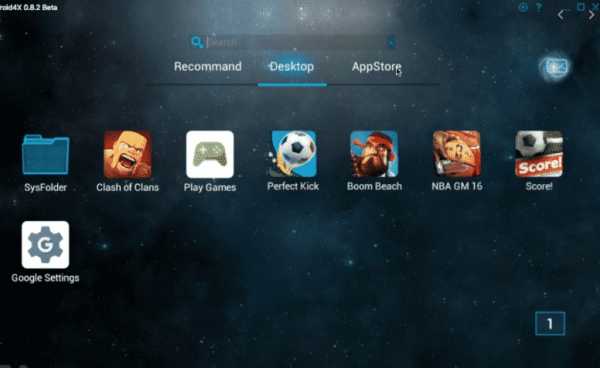
Droid4X Это популярное имя в Интернете. Он используется в качестве эмулятора Android для компьютеров и ноутбуков с Windows 10. С помощью этого эмулятора вы можете запускать многие популярные игры и приложения для Android на своем ПК с Windows. Вы можете напрямую загрузить любое приложение или файл игры с помощью встроенного в приложение загрузчика.
Если вы программист и вам нравится создавать приложения, вы также можете протестировать свои приложения на этом эмуляторе.Этот — вариант, если на вашем ПК нет очень хороших компонентов . Вы можете скачать Droid4x с его официального сайта.
Memu
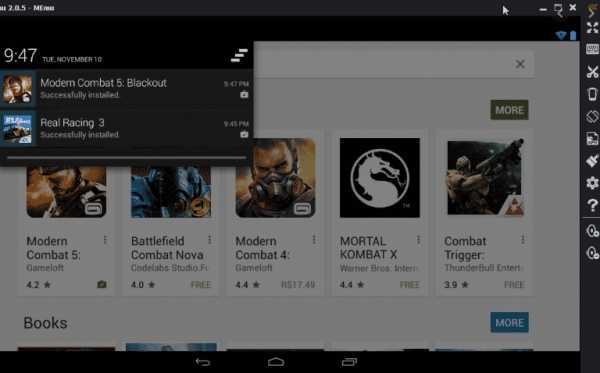
MEmu Это очень популярный эмулятор Android для Windows . Можно играть в игры с высоким спросом на ПК средней мощности, поскольку этот эмулятор лучше оптимизирован для , в отличие от BlueStacks.
Эмулятор может выполнять виртуализацию компьютера, а также предоставляет отличные функциональные возможности для встроенной или собственной графики.Лучшее в эмуляторе то, что он совместим с Windows от Intel, Nvidia и AMD .
Скачать Memu Play
Использовать эмулятор Android в качестве планшета или мобильного телефона
Вы можете использовать эмуляторы в режиме планшета или мобильного телефона В зависимости от приложений, которые вы используете, будет удобнее использовать его в режиме планшета, так как у вас будет лучше видеть и лучше использовать пространство. С другой стороны, Портретный режим лучше всего подходит, если вы используете такие приложения, как Instagram, для прокрутки своей ленты.
Все эмуляторы имеют боковую кнопку для переключения ландшафтного режима, но если вы предпочитаете , вы можете увеличить разрешение в настройках, а также изменить IMEI, операционную систему и другие многие приятные функции .
.Что делать, если устройство Android не отображается после команды устройств ADB
Некоторое время назад мы писали пост о том, что такое ADB и как его установить. Если вы хоть немного смелы со своим Android-устройством, вы, вероятно, знаете, что такое ADB и почему это так важно. Разгон? Xpose? Кастомное ПЗУ? Корни? Это возможно только после установки ADB на рабочий стол. Теперь установка довольно проста, и вам нужно только прочитать наше руководство, чтобы подтвердить это, но установка действительно проста.Когда вы приступите к рутированию своего Android-устройства, изучите терминологию и загрузите очень большие файлы, необходимые для модификации вашего устройства, вы также столкнетесь со многими странными ошибками, которые появляются, казалось бы, без причины или причины. Некоторые из этих ошибок фактически мешают вам продолжать то, что вы делаете, и вместо этого ищут решение для них. Одна из таких проблем заключается в том, что команда adb devices, выполненная в командной строке, не отображает ваше устройство после того, как оно это сделало.Вот быстрое решение этой проблемы.
Запустите следующий контрольный список;
Убедитесь, что на вашем устройстве включены параметры разработчика, а также отладка по USB
Убедитесь, что кабель для передачи данных работает и правильно подключен
Убедитесь, что на компьютере установлен Android SDK
Убедитесь, что SDK обновлен
С тем же успехом вы могли бы спросить, почему этот контрольный список необходим для начала работы, если ваше устройство раньше работало отлично и просто решило остановиться.Ответ заключается в том, что вы не можете предсказать или понять все последствия модификации устройства. Обновление могло отключить этот параметр, или вы могли вернуться к более старому образу ОС в какой-то момент, в котором не был установлен SDK.
Если вы перейдете к этому списку и все проверите, но устройства по-прежнему нет в списке после выполнения команды adb devices, откройте Диспетчер устройств. Ваше устройство должно быть указано в разделе Android. Если это не так, это указывает на одну из двух проблем; либо SDK был установлен неправильно, либо не был установлен драйвер устройства.Windows обычно ищет и устанавливает драйвер при подключении устройства, но при желании вы можете установить его вручную. Если у вас была эта проблема, то установка драйвера и/или установка SDK должны были решить ее. Запустите команду еще раз, чтобы увидеть, отображается ли ваше устройство.
Возможно, команда adb device не вернула устройство после всех проверок. Откройте Диспетчер устройств, разверните Android-устройство, выберите Android Composite ADB Interface и нажмите клавишу Delete.Убедитесь, что устройство не подключено к системе.

После удаления повторно подключите устройство и подождите, пока Windows переустановит для него драйвер. После этого снова запустите команду, и она должна отобразить ваше устройство.
.3 лучших эмулятора Android для Mac для запуска желаемых приложений Android
1. BlueStacks
BlueStacks App Player, пожалуй, самый популярный эмулятор приложений для Android на Mac. Он доступен как для Mac, так и для Windows. Создает виртуальную копию операционной системы приложений Android из гостевой ОС. Он использует уникальную технологию «LayerCake», которая позволяет запускать приложения Android на вашем компьютере без каких-либо внешних приложений виртуального рабочего стола.После установки пользователь может наслаждаться Android-играми и приложениями, такими как RSS, социальные сети на большом экране.
BlueStacks поддерживает внутренний менеджер поисковой системы, который позволяет устанавливать в него любой apk, формат файла пакета, который используется для распространения и установки приложения и промежуточного программного обеспечения на любое устройство Android. Это может быть
Преимущество
Недостаток
Скачать бесплатно
Как пользоваться
Загрузите BlueStacks для Mac OS X с официального сайта BlueStacks и установите его на свой компьютер, как никакое другое программное обеспечение. После установки он запустится на главном экране. Оттуда вы можете найти установленные приложения, найти новые приложения в «Топ-чартах», выполнить поиск приложений, игр и изменить настройки. Мышь будет основным диммером.Для доступа к Google Play необходимо связать учетную запись Google с BlueStacks.
.Разница между стержнями и конусами
палочки и колбочки являются фоторецепторами, обеспечивающими зрение для глаз. Палочки обеспечивают слабое или ночное зрение, также известное как скотопное зрение , а колбочки обеспечивают дневное или яркое зрение, также известное как фотопическое зрение .
Во-вторых, палочки не поддерживают цветовое зрение, но колбочки способны к цветовому зрению с высокой пространственной резкостью — уровень освещенности, при котором оба типа работы, называемые , являются мезопическим зрением.
Глаза являются одним из основных органов чувств человека и других животных. Роль глаз заключается в визуализации объекта перед нами. Но основную работу выполняют фоторецепторы сетчатки глаза.
В человеческом глазу примерно 125 миллионов фоторецепторов, и эти клетки функционируют, поглощая свет и далее преобразовывая его в сигналы, которые запускают мембранный потенциал и приводят к зрительной фототрансдукции или помогают световому зрению.
Существуют различные факторы, такие как чувствительность, функция, недостаточность и т. д.Для того чтобы разграничить палочки и колбочки, в этой статье мы остановимся на таких точках и их кратком описании.
Сравнительная диаграмма
| База для сравнения | стержни | Cons |
|---|---|---|
| STORS | Удильдины являются одним из фоторецепторов в глазах, у них есть структура стержня и обеспечивает зрение в сумерках . | Колбочки также являются фоторецепторами, присутствующими в глазу, их количество меньше, и они имеют форму конуса. |
| Расположение | Палочки обычно располагаются по краю сетчатки. | Колбочки обычно располагаются в центре сетчатки. |
| Количество | Палочки составляют примерно 120 миллионов фоторецепторов из 125 миллионов фоторецепторов в человеческом глазу. | Колбочки содержат 5 миллионов фоторецепторов. |
| Форма наружного сегмента/пигмент | Наружный сегмент цилиндрический со стержнями, содержащими пигмент родопсин, состоящий из витамина А. | Внешний сегмент сужается с колбочками, содержащими пигмент йодопсин. |
| Цветовое зрение | Клетки палочек не дают цветового зрения и не имеют дифференцировки. | Колбочки обеспечивают цветовое зрение и бывают трех типов: зеленые, синие и красные. |
| Болезнь/дефицит | Отсутствие пигмента в палочках, известного как родопсин, может вызвать куриную слепоту. | Отсутствие пигмента в колбочках, известного как йодопсин, может вызвать дальтонизм. |
Определение палочки
Палочки присутствуют в большом количестве на периферии сетчатки глаза. Как следует из названия, это фоторецепторы в форме стержней, которые помогают при слабом освещении или в ночное время. Палочки содержат пигмент, известный как родопсин или зрительный фиолетовый. Это пурпурный пигмент, богатый витамином А . Этот пигмент отвечает за ночное зрение, поэтому говорят, что палочки чувствительны к свету, а зрительный пигмент черный. и белый.
Уровень освещенности палочек является «скотопическим», что означает зрение при слабом или низком освещении, и этот тип зрения обеспечивается палочками, чувствительными к длине волны ок. 498 нм и нечувствительны к длинам волн более 640 нм. Этот эффект известен как эффект Пуркинье. По этой причине палочки медленно реагируют на свет. Дефицит бара может привести к куриной слепоте, поэтому людям рекомендуется употреблять витамин А.
Определение колбочек
Колбочки представляют собой конусообразные фоторецепторы, хотя их меньше, чем палочек, и они расположены в центре сетчатки.Колбочки отвечают за дневное зрение или яркий свет. Но главная особенность колбочек в том, что они улучшают различение разных цветов. Таким образом, по признаку цветового зрения колбочки бывают трех типов; красный, синий и зеленый, колбочки менее чувствительны к свету.
Колбочки содержат пигмент, известный как йодопсин, пигмент фиолетового цвета, также известный как фиолетовое зрение. Уровень освещенности колбочек «фотопический», что означает способность видеть глаз при ярком свете. Это состояние позволяет людям и другим животным воспринимать цвета и иметь высокий уровень остроты зрения.
Пигменты колбочек чувствительны к длинам волн примерно 420 нм, 534 нм и 563 нм, и чувствительность может быть увеличена для обеспечения зрения в видимом спектре. Скорость реакции на свет выше. Дефицит колбочек может привести к дальтонизму у людей, и человек не сможет различать разные цвета.
Ключевые различия между палочками и колбочками
Следующие пункты показывают заслуживающие внимания различия между двумя типами фоторецепторов, которые являются палочками и колбочками:
- Палочки и колбочки имеют сходную структуру и обеспечивают сумеречное зрение, тогда как колбочки имеют конусообразную форму, меньшее количество и обеспечивают дневное зрение или зрение при ярком свете.
- Палочки расположены вокруг границы сетчатки, а колбочки - в центре сетчатки.
- Из 125 миллионов фоторецепторов палочки имеют около 120 миллионов в человеческом глазу, а колбочки имеют 5 миллионов фоторецепторов.
- Наружный сегмент имеет цилиндрическую форму с палочками, содержащими пигмент родопсин, состоящий из витамина А, а внешний сегмент имеет коническую форму с колбочками, содержащими пигмент йодопедин.
- Колбочки обеспечивают цветовое зрение которое бывает двух видов: красное, синее и зеленое, а палочки не дают цветового зрения, у них нет дифференциации.
- Недостаток родопсина в тычинках может вызвать куриную слепоту, а недостаток йодопсина в шишках может вызвать дальтонизм.
- Палочки обеспечивают зрение при тусклом свете (темноте или ночи), а колбочки, как известно, обеспечивают зрение днем или при ярком свете.
Сходства
- Палочки и колбочки являются фоторецепторами глаза.
- Оба поглощают свет (фотон) с разной длиной волны.
- Это модифицированные нервные клетки.
- Процесс фототрансдукции одинаков в обеих клетках.
Заключение
В этом содержании мы знаем два основных элемента глаза, благодаря которым мы можем видеть при ярком и слабом освещении, а также различать разные цвета. Две фоторецепторные клетки имеют некоторые существенные различия, но они также имеют некоторые сходства. Однако они работают для той же цели, что и зрение.
.Программа для скачивания Android игр на компьютер. Лучшие эмуляторы Android для Windows. Genymotion — это высококачественный эмулятор Android с широким набором функций
.Emulator — это специальная программа, позволяющая имитировать работу Android на персональном компьютере.
Таких программ много, в этой статье мы рассмотрим 10 лучших эмуляторов Android для Windows.
Все выбранные опции просты в установке и максимально эффективны.
сравнительная таблица
| эмулятор | Бесплатная версия | Полное соответствие настройкам Android | Версия для обычных пользователей |
|---|---|---|---|
| BLUESTACKI | Shareware | В платной версии | + |
| ЭНДИ | + | + | + |
| GENYMOTION | + | + | + |
| ПРИМЕНЕНИЕ NOX | + | + | + |
| DROID4X | + | В платной версии | + |
| ЛЕАПДРОЙД | + | + | + |
| БЭМУ | + | + | + |
| ВИНДРОЙ | + | + | + |
| ВАША ВОЛНА | + | + | + |
| АМИДУОС | + | + | + |
BLUESTACKS

Одна из самых известных среди пользователей программы.
Создание эмулятора датируется 2011 годом, с тех пор количество скачиваний официальной версии перевалило за миллион. Характеризуется легкой установкой.
Просто загрузите и установите эмулятор Android на свой ПК с Windows, затем войдите в свою учетную запись. После этого вы сможете загружать любые приложения в систему.
Преимущества:
- Условно-бесплатная версия (раз в неделю можно бесплатно установить два приложения от вашего спонсора, плюс годовая подписка на неограниченное скачивание, за которую нужно будет заплатить 24$).
- Работа на высокой скорости.
- Работа в полноэкранном режиме.
- Русскоязычная версия.
- Получение прав РУТ. 90 156 Подключить
- Совершенно бесплатно.
- Множество различных настроек.
- Можно синхронизировать со смартфоном. 90 156 90 145 90 146 Реклама.
- Сильный 3D-игры. 90 156 Connect
- Поддержка различных версий и устройств.
- Может работать с любым программным обеспечением для ПК.
- Есть бесплатная и платная версии. 90 145
- Не русифицирован.
- Невозможно поддерживать приложение
- Adobe Air Mobile 90 156 Подключить
- Легко перетаскивайте файлы с компьютера в эмулятор и наоборот.
- Рут прав.
- Удобный интерфейс и простые настройки управления. 90 156 Подключиться
- Практически 100% совместимые приложения и игры.
- Удобные настройки и управление.
- Достаточно высокая производительность. 90 156 Connect
- Поддержка OpenGL.
- поддержка адб.
- Назначение клавиш (для настройки управления мышью и клавиатурой).
- Высокая совместимость с более чем 95% Android. 90 156 Connect
- В первую очередь стоит отметить, что большая часть представленного софта - это решения китайских программистов, которые быстро "остывают" к проекту и перестают его поддерживать. Поэтому не все поддерживают версии Android выше 4.4, и одни и те же программные тесты следует проводить на нескольких версиях операционной системы.
- Во-вторых, невозможно перечислить лучших из лучших по одной простой причине - разное ПО рассчитано на разные категории пользователей. Попробуем правильно его распределить.
- Android 4+
- Процессор ARM v7 (neon)
PS Процессоры Intel , т.е. x86 не поддерживаются!
Как установить программу
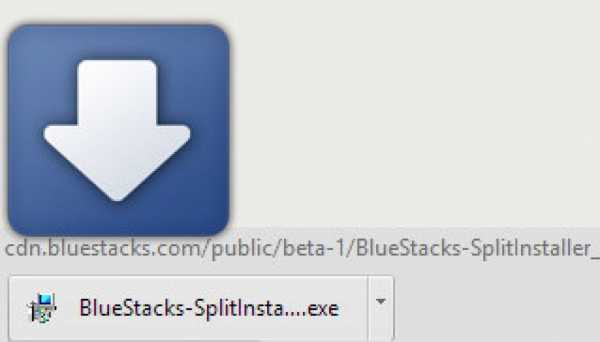
2 Запустить загруженный файл. При запуске программа запросит разрешение: "Разрешить программе вносить изменения на вашем компьютере?" Требуется ответ: "Да" .
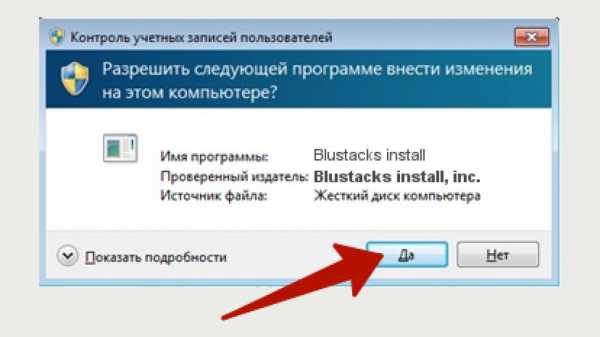
Нажмите «Да»
3 Если ответ положительный, на мониторе появится окно, нажмите «Продолжить»;
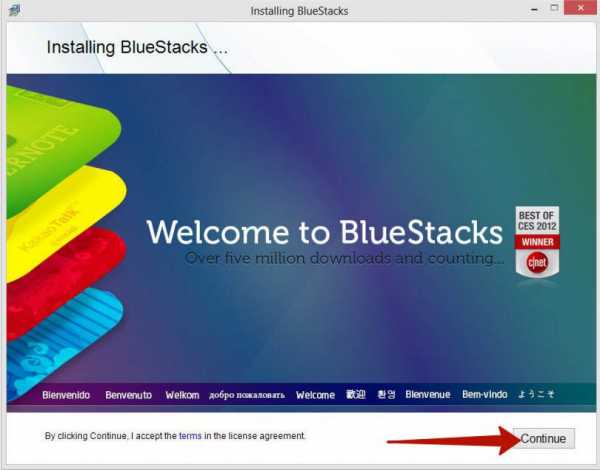
Нажмите «Продолжить»
4 Следующим шагом будет нажатие кнопки «Далее»;
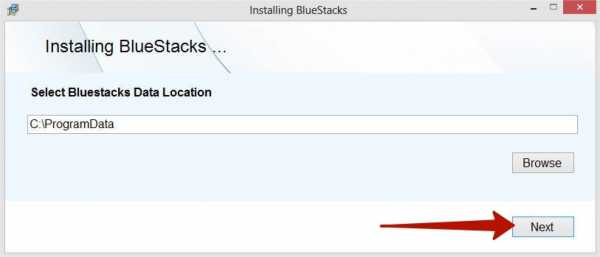
Нажмите «Далее», чтобы продолжить установку
5 В этом окне нужно нажать «Установить»;
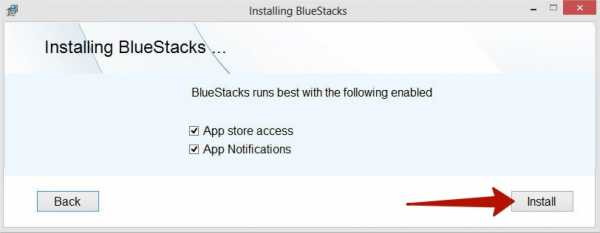
6 Программа будет установлена на ваш компьютер;
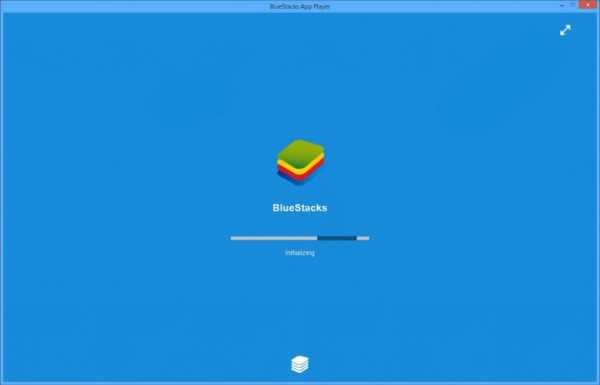
7 На этом установка завершена и вы можете смело пользоваться этим эмулятором.
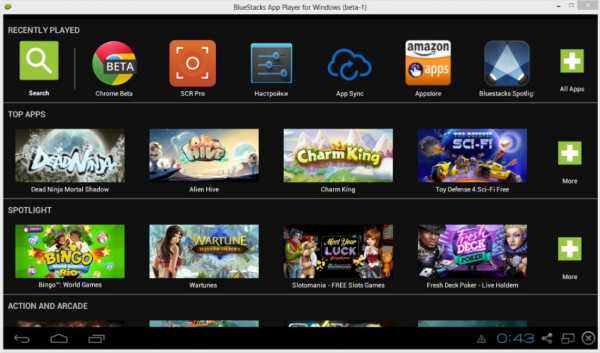
ANDY
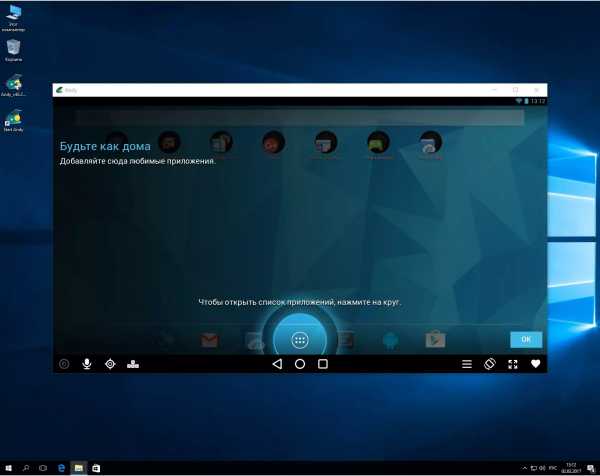
Это второй признанный эмулятор Android Windows 7 на русском языке.
Программа бесплатна.
Имеет стандартные настройки версии Android 4.4. Установка программы очень проста, это займет всего несколько минут.
Как установить
После скачивания установочного файла можно переходить непосредственно к самой установке.
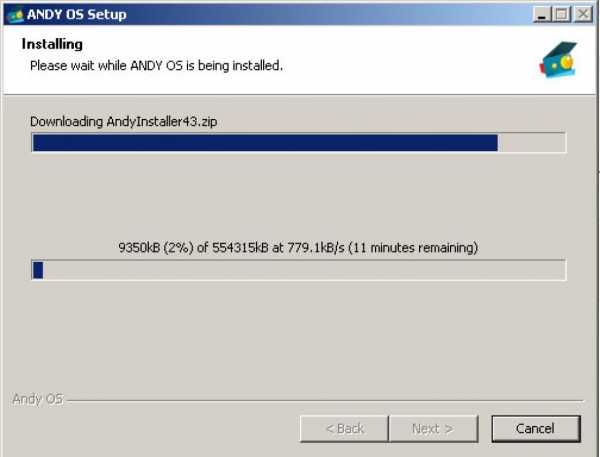
После установки эмулятора программа попросит вас перезагрузить компьютер, это нужно сделать, чтобы не было задержек в дальнейшем.
После перезагрузки появится окно как показано на рисунке 2, в котором нужно выбрать "Запустить Энди" для запуска эмулятора.
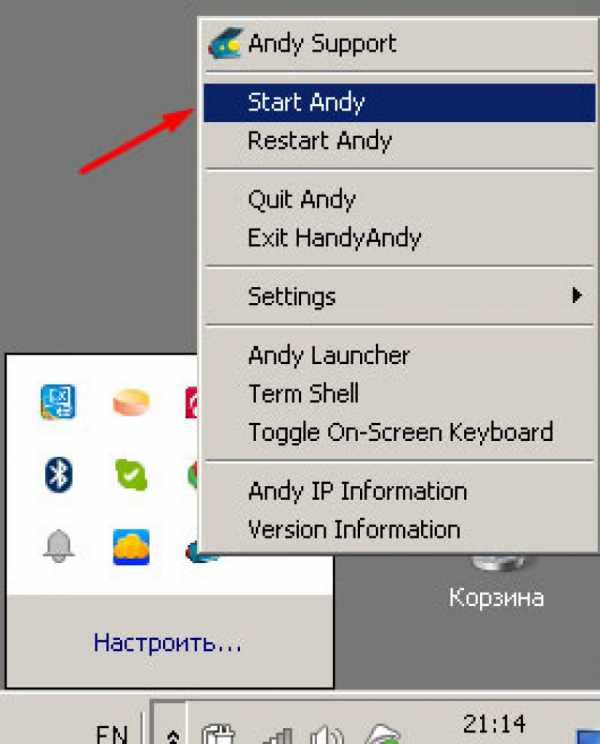
При запуске программа потребует обновления Android, затем появится блокировка экрана.
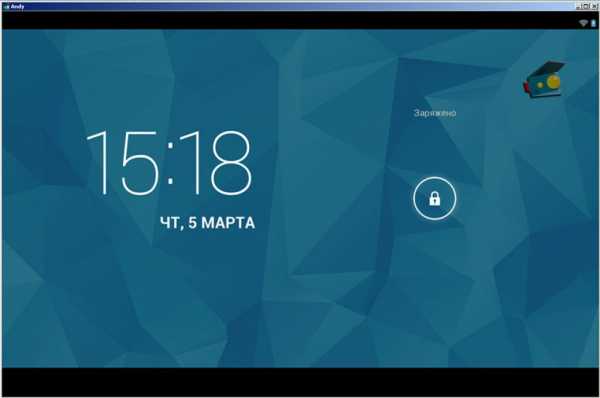
После разблокировки экрана, которую можно сделать, перетащив замок с курсором вправо, появится окно, в котором можно выбрать нужный язык.
Следующий шаг — войти в свою учетную запись Google.
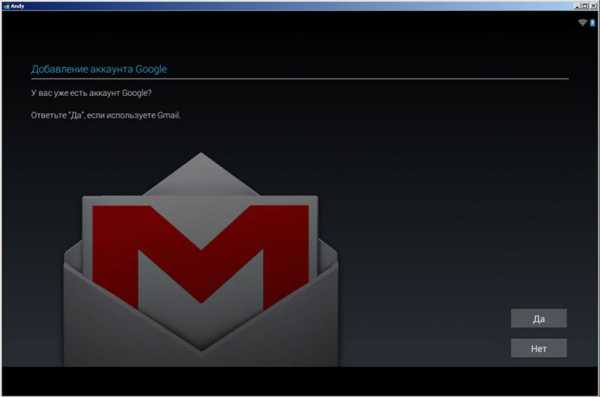
После входа в свою учетную запись вы сможете в полной мере использовать эмулятор, устанавливая приложения и игры.
СкачатьGENYMOTION

Хорошая программа с множеством функций.
Этот вариант создан не для, а для тестирования приложений программистами, но со временем стал использоваться и обычными пользователями.
Эмулятор прост в установке, занимает всего несколько кликов и не требует специальных знаний или навыков.
Программа умеет устанавливать эмуляторы практически всех версий Android. Вы можете установить программу на любую компьютерную операционную систему.
Есть бесплатная версия и платная, у второй соответственно гораздо больше функций.
VirtualBox должен быть предварительно установлен для правильной работы программы.
Как установить
Перед тем, как приступить к установке эмулятора, необходимо пройти простую регистрацию на сайте разработчика и создать учетную запись, после чего появится вот такое окно.
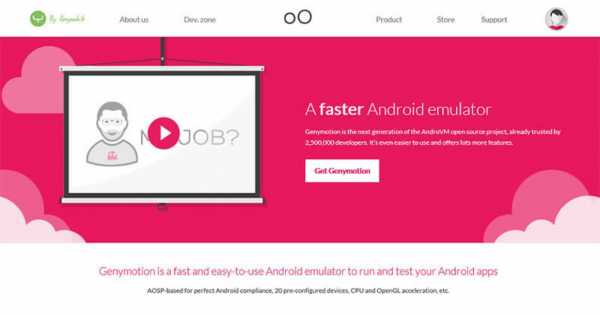
Вы также можете нажать кнопку Получить Genymotion без просмотра, после нажатия вы будете перенаправлены на страницу, где вам нужно выбрать лицензию.
Нас интересует приватная версия, поэтому в колонке Бесплатно мой выбираем Скачать .
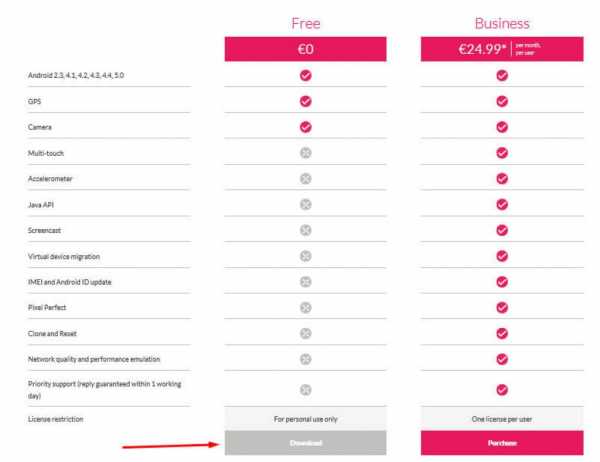
Здесь вы найдете системные требования для вашего компьютера.
Для тех, у кого уже есть пресеты VirtualBox , то следует нажать Get Genymotion (без VirtualBox) , если нет, нажать Download Genymotion.
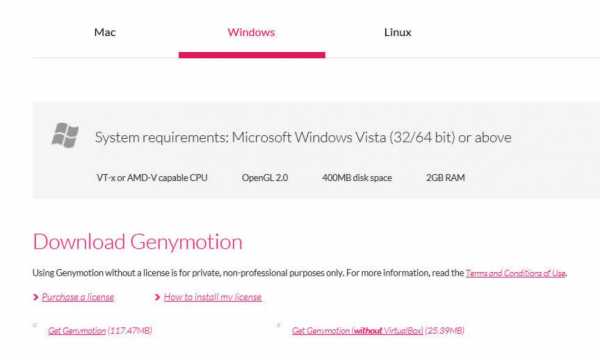
После установки рендерера и нажатия Get Genymotion (без VirtualBox) выберите путь установки и дождитесь окончания установки эмулятора.
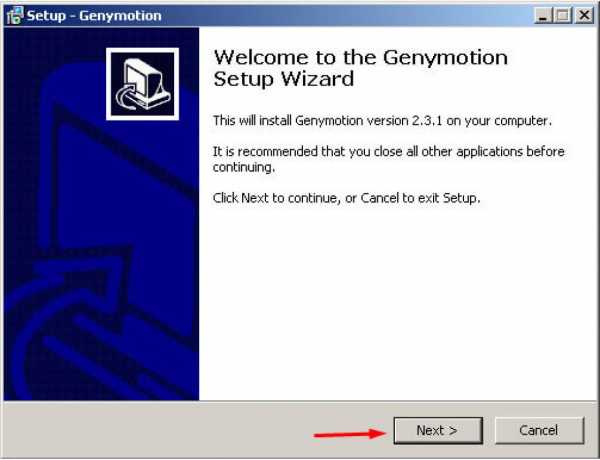
Выбираем путь установки по умолчанию для диска С, также можно выбрать другой путь, если этот вас не устраивает.
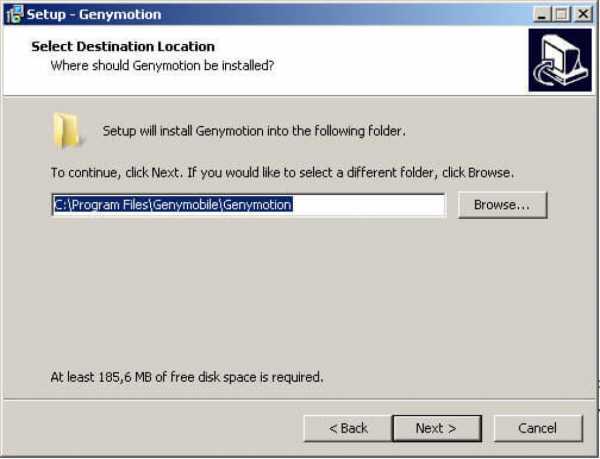
Если вы не хотите, чтобы значок был на рабочем столе, нажмите Далее, если вы хотите, чтобы программа была на рабочем столе вашего компьютера , установите флажок «Создать значок на рабочем столе» .
После нажатия кнопки «Далее» появится окно установки, затем нажмите кнопку «Установить», и установка начнется.
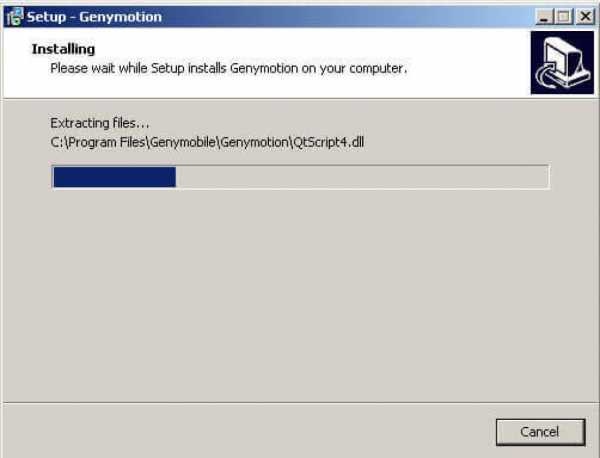
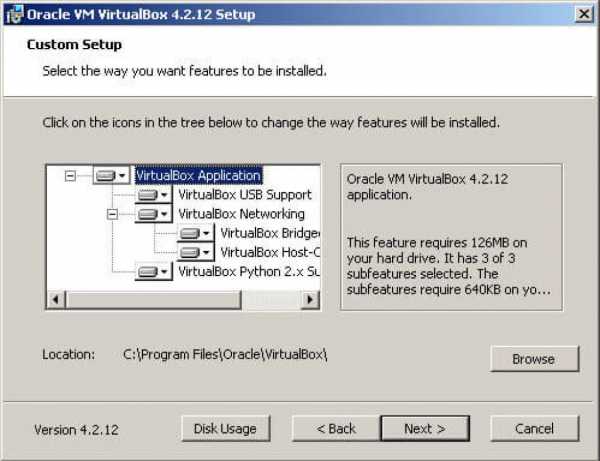
Следующим шагом является отключение сетевых подключений.
Вы должны нажать кнопку Да, все дальнейшие соединения будут автоматически восстановлены.
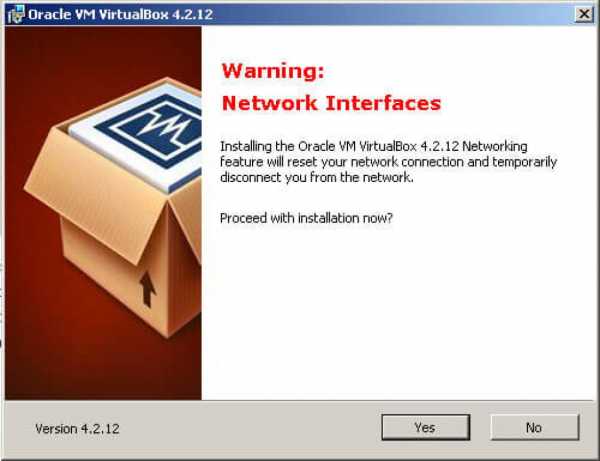
Затем нажмите кнопку Установить, начнется установка программы.
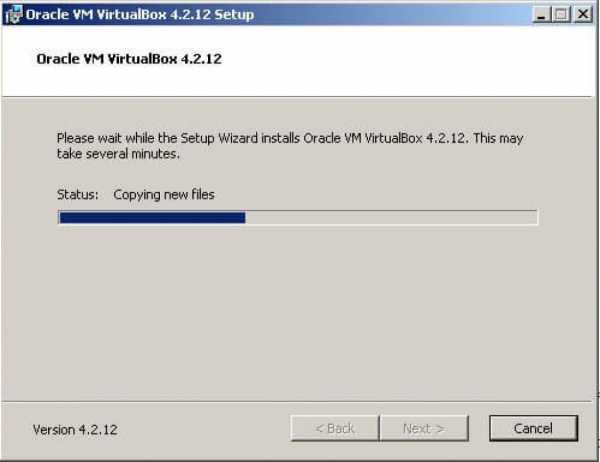
NOX APP PLAYER
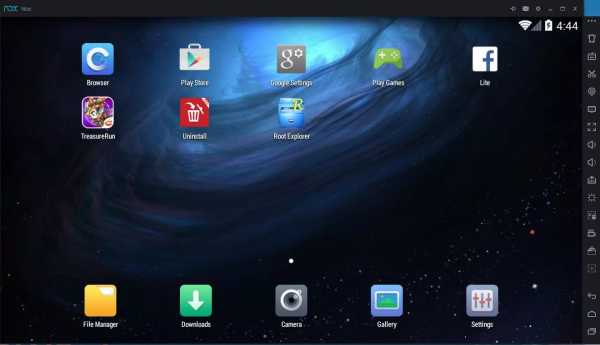
Отличный эмулятор от китайских разработчиков.Программа способна работать на высокой скорости, имеет максимальную стабильность.
По сравнению с аналогами Nox APP Player намного проще и удобнее .
По внешним признакам эмулятор аналогичен рассмотренной выше программе. У них такая же боковая панель.
По умолчанию программа установлена на английском языке, но в настройках можно найти русскую версию, которую можно легко переключить.
Преимущества:
Как установить
После выхода на улицу и загрузки программы установка начнется автоматически .


На следующем шаге, когда программа уже установлена, нужно ее запустить.
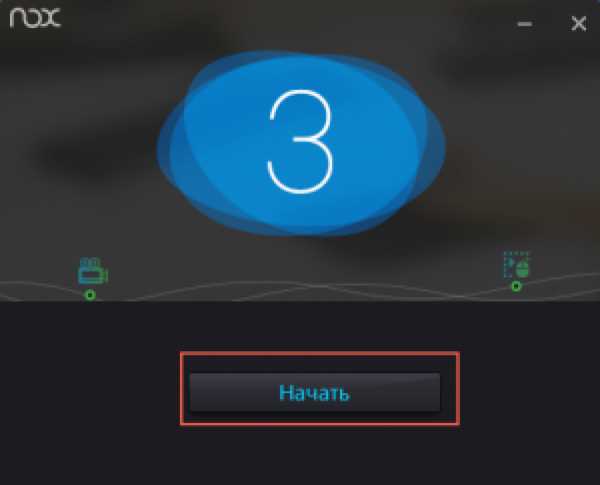
Нажмите "Пуск" для запуска программы
В главном окне эмулятора нужно выбрать иконку Google Play и войти в существующую или Создать новую учетную запись .
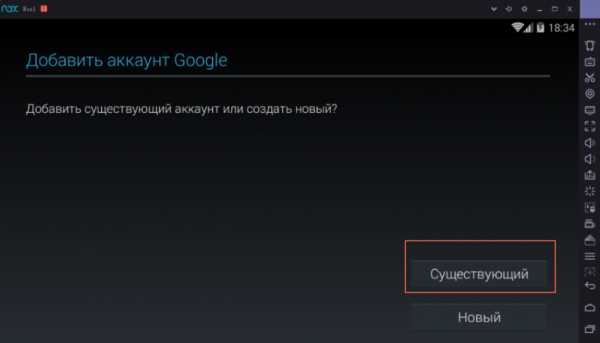
После ввода данных Google Play необходимо войти в программу и установить.
СкачатьANDROID DROID4X
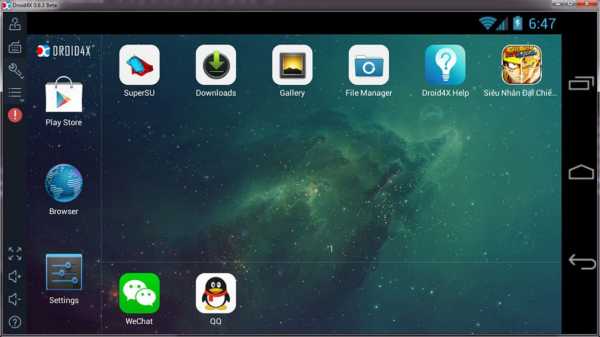
Интересная программа, содержащая множество функций. Высокая скорость работы и качество исполнения. Интерфейс эмулятора довольно перегружен.
Программа подходит не только для обычных пользователей, но и для программистов. База эмулятора Android в версии 4.2.2. Встроенная и внешняя программная память 16 ГБ и 32 ГБ соответственно.
Преимущества:
90 145Как установить
После скачивания программы с оф.сайта появится окно, в котором следует выбрать путь установки по умолчанию (Диск C). И нажмите кнопку Установить.
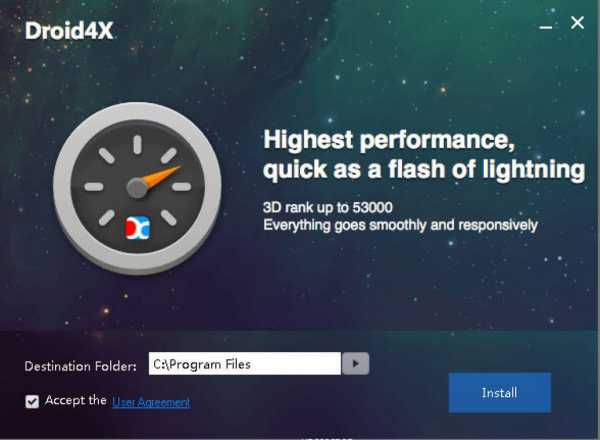
Когда установка программы будет завершена, нажмите кнопку Готово, и программа запустится.
СкачатьLEAPDROID
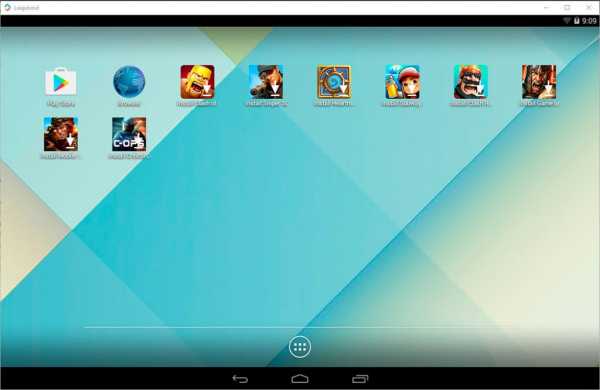
Эта программа отличается своей скоростью и высокой эффективностью.
Этот эмулятор имеет одну интересную функцию, которая называется «Несколько учетных записей» и позволяет вам запускать несколько учетных записей одновременно.
Преимущества:
Как установить
Этот эмулятор имеет самую простую установку. После скачивания программы с официального сайта разработчика начнется автоматическая установка, это займет всего несколько минут, после установки программа запустится автоматически.
Все, что вам нужно сделать, это ввести свои данные Google Play.
СкачатьMEMU
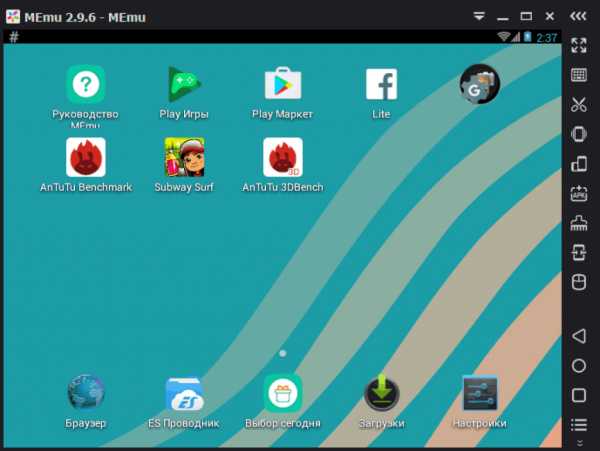
Эмулятор от китайских разработчиков совершенно бесплатный и предназначен для запуска Android-игр на персональном компьютере.
Основная особенность эмулятора заключается в том, что пользователи могут самостоятельно задавать необходимые параметры эмулируемого устройства.
Преимущества:
ConnectКак установить
Установка эмулятора, как и предыдущая, не требует специальных знаний, умений и описаний. После программы с официального сайта разработчика программа устанавливается автоматически.
Главная задача не забыть выбрать русский язык на первом экране.
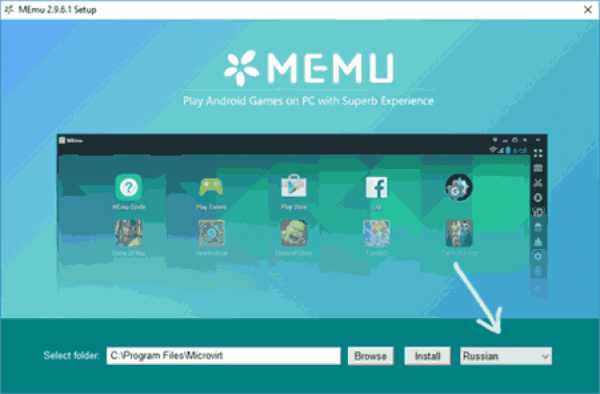
Хорошо. Мы подошли к самой важной части обзора, но можем ли мы выбрать эмулятор, который мы без угрызений совести назовем лучшим эмулятором? Давай подумаем.
BlueStacks, Andy, Nox, MEmu - популярные эмуляторы, бесплатные, примерно равные по возможностям, функциям, со схожей реализацией. Все предназначены для обычных пользователей. нужно установить, запустить, нажать кнопку и получить результат.Здесь не придется долго ничего настраивать — виртуальная реальность загрузится сразу, а пользовательский интерфейс порадует своей интуитивностью.
Выглядит неплохо по сравнению с братьями Прикладной плеер Nox . Приложение плеер быстро устанавливается, стабильно работает, поддерживает все современные игры. Обеспечивает максимально удобное управление и не требует ресурсов компьютера. Приятно, что десктопная программа одинаково удобна как для геймеров, так и для обычных пользователей, а также не заморачивается рекламой, в отличие от некоторых популярных альтернатив.Еще один плюс - для установки "компьютерных игр" из фирменного магазина не нужен аккаунт Google!
И еще несколько слов о BlueStacks. Разработчики предлагают достаточно качественный продукт с пакетом незаменимых услуг. Например, потоковое видео на Twitch.tv, а также доступ к персонализированным версиям игр с переработанным управлением ПК. Помимо прочего, BlueStacks очень хорошо работает в играх. Эмуляция достаточно качественная и тормоза минимальны, так как разработчики программы убрали лишние процессы в операционной системе, снизив нагрузку на оперативную память компьютера и центральный процессор.
Windroy — наш победитель в категории «простой эмулятор». Его нетребовательное железо заслуживает особого почета и похвалы. Но если Windroy допускает максимальное скрещивание птиц, то Droid4X сможет без дискомфорта проходить ресурсоемкие игры, которые когда-то переносились на Android с компьютера. С этим эмулятором у вас получится работа, вам захочется покорить все трассы в Asphalt, уничтожить всех врагов в Gangstar и конечно же поностальгировать по Infinity Blade, но уже на персональном компьютере.Root-доступ для применения читов включен.
Для профессиональных тестов из нашего списка подходят три варианта эмулятора : BlueStacks Genymotion и SkokDroid. Первый заявитель обратился сюда за качеством сборки. Второй по разнообразию образов - эмулируется почти каждый мобильник из высшего сегмента, и третий по количеству настроек.
Обратите внимание, что Genymotion и LeapDroid не включают механизм виртуальной машины, а просто создают образы для виртуального блока .Но Genymotion явно лучше. База данных программы содержит профили нескольких десятков смартфонов и планшетов на различных операционных системах, вплоть до Nexus на Android 7 Nougat . Более того, комплект постоянно обновляется — он подходит для разработчиков и тестировщиков.
Что касается LeapDroid - ПО для гиков и опытных пользователей . Если вы хотите потратить много времени методом проб и ошибок, чтобы настроить эмулятор для идеальной работы, мы рекомендуем бесплатную загрузку.Поддержка opengl (технология аппаратной виртуализации), несомненно, будет плюсом при выборе среди аналогов. Однако среда разработки не отключена. Продукт больше домашний, чем специализированный. Записывать это в лучшие эмуляторы Android пока рано.
PS наверняка спросят продвинутые пользователи, а где же эмулятор youwave, так расхваленный на других сайтах? Ответ заключается в том, что мы не тестировали продукты на базе ICS и более старых версий операционной системы.То же самое мы скажем, если вы пришли загрузить эмулятор Android на свой компьютер Amiduos или Koplayer — приложения явно устарели и давно не обновлялись.
В настоящее время технологии настолько продвинулись вперед, что запуск полноценной компьютерной игры на карманном устройстве уже не кажется фантастикой. Но каждый из вас хотел бы играть где угодно. Думаете это нереально? Но нет! Все это теперь возможно, для этого нужен только стабильный и быстрый интернет...
Ну думаю стоит начать с того что есть. 2 дороги . Во-первых, спросите себя: нужно ли вам все это? Предупреждаю, вам придется повозиться! А теперь стоит определиться, что вы хотите в кармане. Уже культовая классика или современные тяжелые игры?
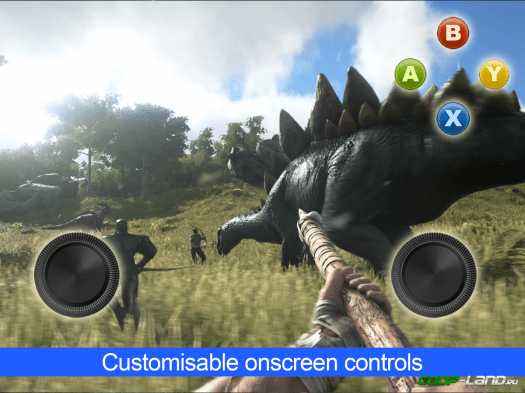
Для первого метода необходимо специальное приложение ExaGear , а также дистрибутив игры. Это все! Подробнее о запуске классики читайте ниже.
Со вторым способом все не так однозначно. Оговорюсь сразу, суть альтернативного метода заключается в стриме с компьютера. Это означает, что вы полностью контролируете свой компьютер, но с устройствами Android или iOS . Для этого снова нужна специальная заявка - КиноКонсола , а также стабильный интернет как на выходе, так и на ресепшн. Узнать его!
1) Запуск старой доброй классики:
90 600
Стоит пояснить, о какой классике идет речь.Будем запускать пошагово и например: Might & Magic Heroes III , Цивилизация Сида Мейера III , Студенты II , Осадки 1/2 и многие другие.
Существует 2 версии этого приложения - ExaGear Strategies и ExaGear RPG - RPG Launcher. Отличаются они только управлением, адаптированным к специальным играм. В этом случае исключаются устройства IOS, так как системного приложения просто нет! Проверьте системные требования и перейдите к самому руководству:
Системные требования:
Руководство по запуску игры ExaGear:
1.Загрузите Strategies ExaGear или ExaGear RPG , в зависимости от выбранной игры, из магазина приложений Google .
2. После установки приложения подключите смартфон к компьютеру и переместите распакованный дистрибутив игры в папку ExaGear (она находится в корне).
3. Отключите телефон и запустите приложение. Вы должны автоматически увидеть исполняемый файл.exe. Нажмите, выберите элементы управления и вперед!
1602 Anno: Создание нового мира
Age of Empires 1
Age of Empires 2: Age of Kings & The Conquerors
Age of Japan
Age of Miracles
Agharta: Hollow Earth
Amerzone: Heritage of the Explorer
Arcanum: О Steamworks и Magick Obscura
Baldur's Gate
Baldur's Gate 2: Shadows of Amn and the Throne of Bhaal
Blood Omen: Legacy of Cain
Caesar III
Carmageddon 2: Carpocalypse Сейчас!
Цивилизация II: Испытание на время
Кланы
Command & Conquer: Red Alert 2
Command & Conquer: Tiberian Sun and Firestorm
Коммандос: В тылу врага
Counter Strike 1.6
Культуры: открытие Винланда
Культуры 2: Врата Асгарда
Культура 3: Северная земля
Культуры 4: 8-е чудо света
Отчаянные: разыскиваются живыми или мертвыми
Deus Ex
Diablo Alpha
Diablo 2 Lord of Destruction
Disciples
Holy Lands Divine Divinity: Birth of a Legend
Dragon Fire: Well of Souls
Восточный фронт II: Падение Рейха
Emperor: Rise of the Middle Kingdom
Вторжение врагов
Extreme Tactics
Многоцелевой истребитель F-16
Fallout 1.2
Fallout: постядерная ролевая игра
Fallout Tactics
Fallout: Nevada
Fallout 2
Fallout 2 Restoration Project
Full Throttle
Jagged Alliance 2: Gold Pack
Half Life Day One
Half Life
Half Life by 58OXSH 90 Power Heroes
Heroes of Might and Magic 2
Heroes of Might and Magic 4
Explore
High Orbit Ion Cannon
Home World
Kingdom Under Fire
Imperialism II
Sword of Lamentation
Lionheart: Legacy of a Crusader
King of the Kingdom II
М.A.X.: Mechanized Assault and Gold of Exploration
Majesty: Fantasy Kingdom Simulator
Master of Orion II: Battle of Antares
Безумие в центре города
Power and Magic VI, VII, VIII
NOX
Пижама в одиночку
Tank General 2
Pax Empires: Outstanding Домен
Postal
Shock I, Shock II
Железнодорожный магнат 2
Emerging Lands
Risk 2
Planescape: Torment
Sam & Max: Hit the Road
Sanatorium
Wild Wheels
Septerra Core: Creator Legacy
Shadow Flash
Sida Meier Clash: The Final Frontier
Командные сражения: Нападение Рейха
Star Wars: Rebellion
Starcraft
Strong Grasp
Stronghold: Crusader Extreme
Titans of Submarines
Sudden Strike 3 (Confrontation 3)
Sudden Strike 4 (905 0) The Settlers IV 90 580 Throne of Darkness 90 580 Total Destruction 90 580 Total a nihilation: Kingdoms and the Iron Plague
Транспортный гигант / Транспортный гигант
Tropico
Unreal Gold
Unreal Tournament
Warcraft 2: Battle Edition.net
Warhammer 40000: Ритуалы войны
Зевс: Повелитель Олимпа
Аллоды: Печать секретов
Аллоды 2: Повелитель душ
Братья пилоты - Все в одном
Братья пилоты 3D: Дело о вредителях
Братья пилоты: Дело серийного маньяка
Пилот Братья: Олимпиада
Златогорье
Как достать соседа 1, 2 (Соседи из ада 1, 2)
Принц: Легенды лесной страны
Морхухн Джонс и кампания Последний цыпленок
Преимущество этого способа в том, что обрабатывается все В твоих руках.Это значит, что лагов не будет, офлайн-игра тоже возможна. Единственное, что можно сказать об управлении, так это то, что оно не очень удобное, к нему придется привыкать, но я думаю, что если вы любитель пошаговых стратегий, то вы более настойчивый и терпеливый человек, так что вам быть в состоянии сделать это. Так же есть поддержка онлайн игр, мультиплеер Полностью рабочий!
Подробно о параметрах управления, ошибках и самом эмуляторе можно узнать на странице 4PDA.ком . Там же можно задать вопросы разработчикам через информационную страницу. Авторами приложения являются россияне, поэтому поддержите их, купив полную версию приложения!
2) Запустить абсолютно любую игру:
Здесь нам поможет приложение КиноКонсола , мы будем использовать его для стриминга с ПК в наше карманное «ведро». В этот раз способ подходит для всех платформ, даже владельцы ВиндоФонов не остались в стороне!
Вы должны понимать, что для хорошей игры нужен очень стабильный и быстрый интернет, хотя бы около 10 МБ/с.Если ваш компьютер и телефон находятся в одной сети Wi-Fi, все будет просто летать. А для игры на большие расстояния нужен LTE! На этот раз системные требования не нужны, а нужен только компьютер, на котором будут запускаться игры.
Руководство по запуску игр через KinoConsole:
1. Загрузите приложение на свое устройство: Android , iOS , Windows phone .
2. Скачать и установить на ПК специальный сервер: KinoConsole_1_44.exe
3. Запускаем ПК-сервер и настраиваем: вводим пароль от телефона, входим в гугл аккаунт, отключаем VR (чтобы можно было управлять пальцами).
4. Откройте приложение на смартфоне, если вы находитесь в той же сети WiFi, компьютер автоматически ее найдет. Если вы находитесь далеко, войдите в свой аккаунт Google и откройте дополнительное меню в настройках. В нем нажимаем "Подключиться к..." и вводим свой внешний IP адрес.
5. После подключения вы увидите список игр, установленных на вашем компьютере.Проведем любой из них.

Преимущество этого метода в том, что вы можете запускать и играть во что угодно. Есть прямое управление компьютером, есть отдельное приложение от тех же разработчиков для прямого управления рабочим столом. Комбинируя их, можно получить мощный инструмент.
PS Для управления программа эмулирует подключения геймпада, поэтому на смартфоне управление настроено в виде геймпада. Для этого откройте дополнительное меню и посмотрите соответствующий пункт настройки управления.Вы также можете открыть контекстное меню и некоторые настройки, нажав в любом месте экрана тремя пальцами одновременно.
Есть и другие аналоги этой программы - Cainy один из них. Управление в этой программе удобнее т.к. раскладка клавиатуры настраивается на экране, а не на геймпаде. Принцип работы точно такой же, но в эксплуатации сложнее: подготовка к подключению занимает больше времени. С подключением по WiFI все работает очень хорошо, а вот при работе через LTE все гораздо хуже, чем с КиноКонсола , поэтому взял за основу этот софт.
Подытожить хотелось бы тем, что сейчас также активно развиваются облачные сервисы, которые тоже используют функции стриминга, но не с вашего ПК. Конечно, здесь не будет никаких ограничений, особенно на носу сетей пятого поколения (5G). Они уже анонсированы, осталось дождаться когда они доберутся до России.
Вы должны понимать, что оба пути несовершенны. Возможны баги и ошибки, я предупреждал, что придется повозиться. Мобильный рынок сделал огромный скачок вперед за последние 5 лет, и теперь есть процессоры, которые могут конкурировать с полноценными процессорами для ПК.

Пока не ясно, что нам приготовили рок-звезда в этом году - уже много лет подряд они планомерно выпускают новую часть мобильных телефонов. Впрочем порты всякие уже сделаны, разве что и не каждый ЦП такие игры вытянет. Так что ждем в ближайшее время смартфон мощнее вашего калькулятора!
Вот так мы кладем наш компьютер в карман.
Попробуйте оба способа и напишите свои впечатления в комментариях!
Для операционных систем с Mac OS 10.X, Windows XP, Vista, 7, 8 создали огромное количество эмуляторов планшетов на компьютерах с операционной системой Android. И среди всего спектра программ следует выделить несколько уникальных: Genymotion и Bluestacks.
Этот представитель эмуляторов на данный момент самый продвинутый и навороченный. В нем используется раздел с настройками Android и навигацией, но интерфейс имеет существенные отличия.
Благодаря встроенному магазину Google Play вы можете легко загружать и устанавливать многие программы и игры, поддерживаемые этим эмулятором.Помимо стандартных возможностей, вы можете пользоваться Google Диском и бесплатной проверкой электронной почты, а также безлимитным интернетом, как на обычном планшете.
Огромным плюсом этого эмулятора является простая и удобная загрузка. Просто зайдите на официальный сайт программы и нажмите кнопку загрузки (Скачать приложение), а после загрузки запустите и легко установите его на свой ПК. При установке выберите требуемую операционную систему (поддерживается от Windows XP до Windows 8, а также Mac OS X).
После установки эмулятора необходимо произвести некоторые настройки. Зайдя в «Настройки» программы, подключаем аккаунт Google, для этого переходим во вкладку «Аккаунты» и вводим свои данные или регистрируемся, если профиля не было. Когда вы вошли в службы Google, вы можете загружать различные приложения и игры из Play Store и сохранять свою статистику и достижения для своих онлайн-игр. Подробнее об установке и настройке эмулятора планшета Android читайте далее в этой статье.
Но у эмулятора Bluestacks есть несколько недостатков, главный из которых — высокое потребление оперативной памяти. Итак, по минимальным характеристикам требуется 2 ГБ оперативной памяти. Поэтому старый и энергосберегающий компьютер с задачей не справится. Кроме того, во многие игры просто невозможно играть. Среди них: экшн-игры, а именно «Фруктовый ниндзя», в которых вам предстоит выполнять в игре действия с пятью нажатиями, что невозможно сделать на компьютере. А в стратегиях и ММОРПГ проблем с управлением не будет.
Этот эмулятор является условно-бесплатным, что означает, что вы должны платить за его использование (2 доллара в месяц или 24 доллара в год) или за установку предлагаемых игр.
Перейдите на сайт производителя программного обеспечения и загрузите приложение. Для этого нажмите на большую зеленую кнопку.
Запустите загруженный файл и нажмите «Продолжить».
Выберите расположение данных и нажмите «Далее».
В следующем окне вы можете включить или отключить доступ к магазину и уведомления.
После нажатия кнопки "Установить" начнется установка приложения.
После завершения установки вы увидите окно запуска. Вид немного отличается от рабочего стола домашнего планшета. Вам нужно установить лаунчер, чтобы исправить это. Но перед этим необходимо зарегистрировать аккаунт в Google. Для этого нажмите на любое приложение из списка.
Перейдем на страницу добавления аккаунта Google. Если у вас уже есть учетная запись, просто нажмите «Существующая» и введите свои данные.Я создам новый.
Введите свое имя и фамилию.
Придумываем логин, он же будет нашим почтовым ящиком в Gmail.
Создаем надежный пароль.
Далее вам будет предложено создать восстановление пароля через SMS или дополнительный адрес электронной почты. Этот шаг можно пропустить. Дополнительные службы Google, такие как информационные бюллетени и резервные копии, можно оставить включенными, если они вам нужны.
Мы принимаем условия обслуживания Google.
Важно! Лучше зарегистрировать аккаунт на компьютере, а потом просто авторизоваться, так как сделать это с эмулятором будет довольно проблематично.
Теперь вам нужно зайти в Play Маркет. Для этого нажмите на любое приложение в эмуляторе. В поиске введите "лаунчер" и установите русскоязычный лаунчер, например GO launcher EX.
Теперь у всех нас есть обычный рабочий стол Android-планшета.
Genymotion
Genymotion - Этот эмулятор планшета для компьютера еще более требователен к производительности системы.Для его работы необходимы: функция аппаратной виртуализации VT-x или AMD-V, поддержка OpenGL 2.0, 400 МБ свободной дисковой памяти, 2 ГБ ОЗУ.
Его основное отличие от других приложений — полная копия интерфейса Android.
Для скачивания программы владельцу компьютера обязательно потребуется зарегистрироваться на официальном сайте производителя, после чего он сможет скачать эмулятор и установить его на компьютер. При первом запуске программы предлагается список доступных операционных систем, а также оболочки, которые будут скопированы на компьютер.Дополнительно есть возможность выбрать версию Android от самой старой до самой новой - Android Lollipop.
При всей своей простоте и совершенстве у Genymotion есть и обратная сторона. А именно никаких предустановленных программ Google, как и Google Play. Поэтому дополнительные сервисы придется искать через браузер установленного эмулятора в интернете.
В бесплатной версии в левом нижнем углу окна программы появится надпись "Free for personal use" (для личного пользования).Платная версия довольно дорогая — 299 евро в год.
Перейдите на сайт genymotion.com и зарегистрируйтесь.
Теперь вам нужно выбрать версию вашей операционной системы и перейти по ссылке для загрузки приложения.
Запустите загруженный файл и установите. Ничего сложного в этом нет, просто нажимайте кнопки «Далее» и «Установить».
При первом запуске программы выберите устройство, которое будет эмулироваться на компьютере, нажав кнопку "Да" и введя свой логин и пароль.
Из предложенного списка можно вытащить свой девайс (если есть) или любой другой девайс. Вы также можете выбрать версию операционной системы Android.
Таким образом вы можете выбирать и загружать разные эмуляторы устройств, они будут отображаться в списке окна программы. Для начала нужно нажать кнопку «Старт».
Установить эмулятор планшета на компьютер очень просто.
Результат
Я протестировал обе программы.Сразу хочу сказать, что на свой старый ноут 5 лет назад я не смог установить ни одну из программ. Это еще раз подтверждает основные требования этих приложений.
При выборе эмулятора Android для установки Genymotion или Bluestacks необходимо учитывать характеристики вашего компьютера. Если ваш компьютер мощный, Genymotion — ваш выбор, в противном случае Bluestacks будет вашим лучшим выбором.
По моему опыту использования Bluestacks, мне больше понравился Bluestacks, все быстро работает и легко настраивается.Genymotion продолжал замедляться и зависать по какой-то непонятной мне причине.
Конечно, многие задумывались над тем, как открывать приложения (операционная система Windows). Потому что у каждого есть любимые Игры и программы на карманном устройстве, в которые можно играть и на большом дисплее.

Описание
В этом вам поможет эмулятор. BlueStacks , который был разработан специально для Windows.Эта программа в интернете только альфа, поэтому сложно сказать, что она полноценная. Скорее всего, можно сказать, что это инструмент, создающий атмосферу внутри операционной системы компьютера, которая позволяет открывать файлы apk , предназначенные для Android.
Установка игр для Android
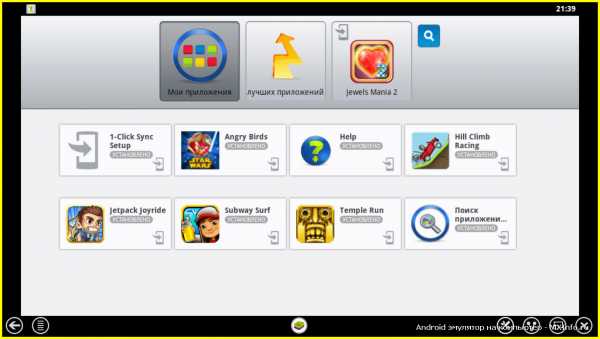
Хотя программа не имеет возможности таких сильных модификаций, как Android SDK, где новичку очень сложно разобраться в деле, BlueStacks имеет очень простой интерфейс и удобна в использовании.То есть, чтобы просто открыть приложения , этого инструмента вам достаточно.
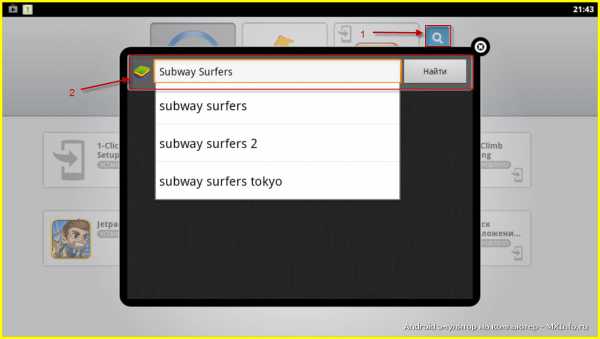
Этот эмулятор Android для Windows вы можете совершенно бесплатно Скачать на нашем сайте без каких-либо затрат и дополнительной регистрации. Пока приложение создано только для Windows 7 для всех существующих версий. В ближайшем будущем также запланирована разработка для XP, Vista и, конечно же, OS X.Установить BlueStacks может любой желающий, также в сети много обучающих видео по использованию, что весьма приемлемо для неопытных пользователей.
ОБНОВЛЕНИЕ 14.12.2015 У нас на сайте появилось популярное приложение.
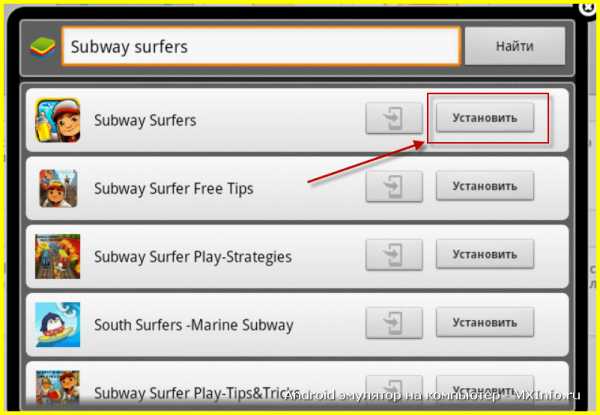
Не секрет, что у всех программ есть свои недостатки. У этой утилиты они тоже есть, но они не так значительны. Самая основная проблема заключается в том, что нет возможности устанавливать случайные приложения.Стоит отметить, что на маломощных компьютерах, которые дают вам низкую производительность, работа будет немного затруднена.
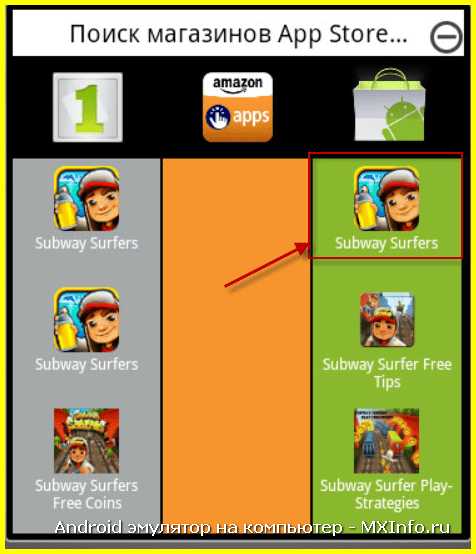
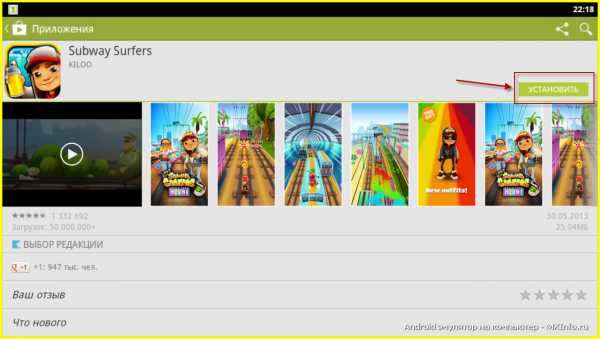
Несмотря на то, что сейчас есть только пробная версия, инструмент работает прилично. При этом отличается высокой стабильностью, программа очень редко дает сбои и сбоев нет. Я имею в виду, как вы понимаете, BlueStacks идеально подходит для вас и вашего ПК .